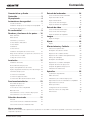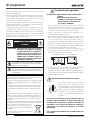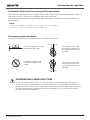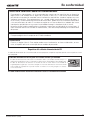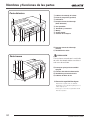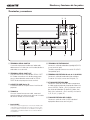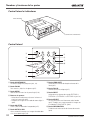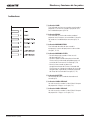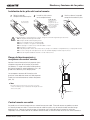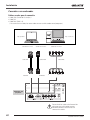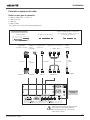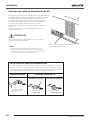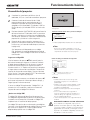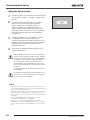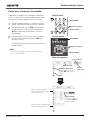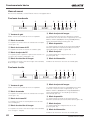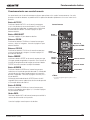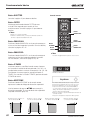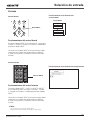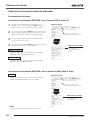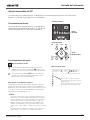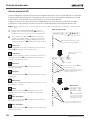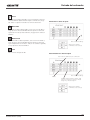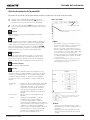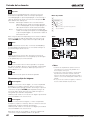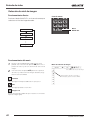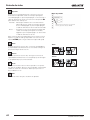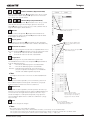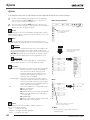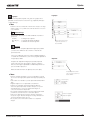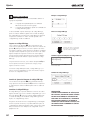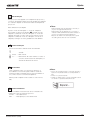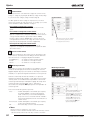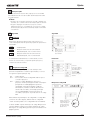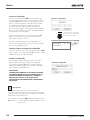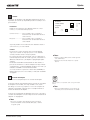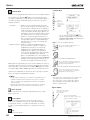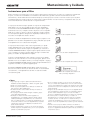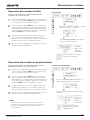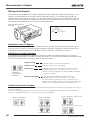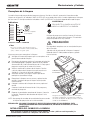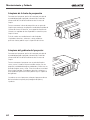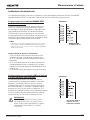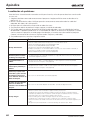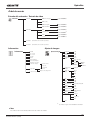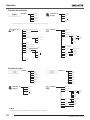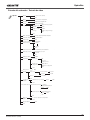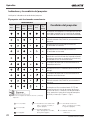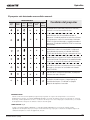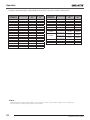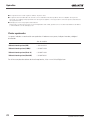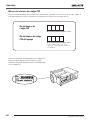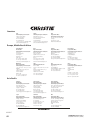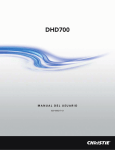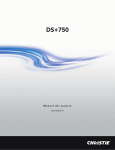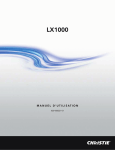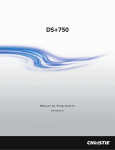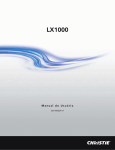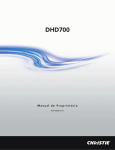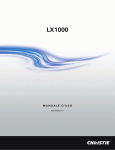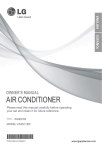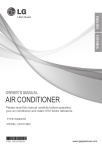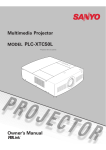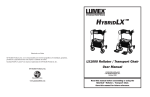Download 1 - Christie
Transcript
LX1000 Manual de l usuario 020-000225-01 = Lente no incluida. Manual del usuario LX1000 Manual del usuario 020-000225-01 Revisión 1 (05-2009) 1 Características y diseño Este proyector multimedia está diseñado con la tecnología más avanzada para obtener portabilidad, durabilidad y facilidad de uso. Este proyector utiliza características multimedia integradas, una paleta de 1,07 billiones de colores, y tecnología de exhibición de matriz de cristal líquido (LCD). ◆ Rico en funciones Este proyector tiene muchas funciones útiles como el desplazamiento de la lente, proyección desde el techo y trasera, proyección ominidireccional perpendicular, variedad de opciones de lente, etc. ◆ Ajuste de sistema de ordenador simple El proyector cuenta con un sistema de exploración múltiple que le permite adecuarse rápidamente a casi todas las señales de salida de ordenadores (p34). Acepta hasta resolución WUXGA. ◆ Funciones útiles para una presentación La función de zoom digital le permite enfocar la información crucial durante una presentación (p29, 40). ◆ Función de seguridad La función de seguridad le ayuda a asegurar la seguridad. Con la función de protección, puede bloquear la operación del control lateral o el control remoto (p53). Las funciones de bloqueo de código PIN impide el uso sin autorización del proyector (p53 - 54). ◆ Control de lámpara Se puede seleccionar el brillo de la lámpara de proyección (p51). ◆ Administración de la energía La función de administración de la energía reduce el consumo de energía y conserva la vida útil de la lámpara (p52). ◆ Función de reemplazo de filtro automático El proyector monitorea la condición del filtro y reemplaza el filtro automáticamente cuando detecta el congestionamiento. ◆ Funciones de mantenimiento convenientes Funciones de mantenimiento de lámpara y filtro le brindan mejor y más apropiado mantenimiento del proyector. ◆ Exhibición de menú multilenguaje El menú de funcionamiento se exhibe en: inglés, alemán, francés, italiano, español, portugués, holandés, sueco, ruso, chino, coreano, o japonés (p48). ◆ Función de logotipo La función de logotipo le permite ajustar a su gusto el logotipo de la pantalla (p49, 50). Puede capturar una imagen para el logotipo de la pantalla y usarlo para la exhibición de comienzo o entre presentaciones. ◆ Desplazamiento motorizado de la lente La lente de proyección se puede mover hacia arriba, abajo, derecha e izquierda con la función de desplazamiento motorizado de la lente. Esta función facilita que pueda proyectar la imagen donde desea. El zoom y el enfoque también se pueden ajustar con una operación motorizada. (p27) * Las funciones de zoom y enfoque podrían no funcionar dependiendo de la lente opcional. ◆ Plataforma de múltiple versatilidad Este proyector cuenta con varios terminales de entrada/salida y con 2 ranuras para agregar terminales de manera de permitir la diversidad de señales provenientes de ordenadores y equipos de vídeo (p19). Para tablero de interfaz opcional, consulte al vendedor donde compró el proyector. ◆ Función de obturador El proyector está equipado con el obturador que le brinda negro total cuando no necesita proyectar una imagen y mantiene el proyector encendido. La función de control de Shutter le permite ajustar el temporizador. Impide dejar el proyector encendido con el obturador cerrado durante largo tiempo. (p55) ◆ Tarjeta de red (Opcional) La tarjeta de red es un producto opcional que permite controlar y configurar un proyector mediante cables de red con el navegador de Internet de su ordenador. Accediendo al proyector conectado usando el navegador web de su computadora podrá controlar e instalar el proyector a distancia. Consulte al vendedor donde compró este proyector por las partes opcionales. ✔Notas: s%LMEN¢ENLAPANTALLAYLASILUSTRACIONESDEESTEMANUALPODR¤ANDIFERIRLIGERAMENTEDELPRODUCTO s%LCONTENIDODEESTEMANUALESTÖSUJETOACAMBIOSSINPREVIOAVISO 2 LX1000 Manual del usuario 020-000225-01 Revisión 1 (05-2009) Contenido Características y diseño . . . . . . . . . . . . . Contenido . . . . . . . . . . . . . . . . . . . . . . . . Al propietario . . . . . . . . . . . . . . . . . . . . . Instrucciones de seguridad . . . . . . . . . . 2 3 4 5 Circulación del aire 6 Instalación del proyector en una posición apropiada 7 Movimiento del proyector 8 En conformidad. . . . . . . . . . . . . . . . . . . . 9 Nombres y funciones de las partes. . . 10 Entrada del ordenador . . . . . . . . . . . . . 34 Selección del sistema de ordenador 34 Ajuste automático de PC 35 Ajuste manual de PC 36 Selección de nivel de imagen 38 Ajuste de tamaño de la pantalla 39 Entrada de vídeo. . . . . . . . . . . . . . . . . . 41 Selección del sistema de vídeo 41 Selección de nivel de imagen 42 Ajuste de tamaño de la pantalla 43 Parte delantera 10 Parte trasera 10 Terminales y conectores 11 Control lateral e Indicadores 12 Control lateral 12 Indicadores 13 Control remoto 14 Instrucciones para el filtro 57 Instalación de las pilas del control remoto 15 Reemplazo del cartucho de filtro 58 Rango de funcionamiento y receptores de control remoto 15 Reposición del contador del filtro 59 Control remoto con cable 15 Reposición del contador de desplazamientos 59 16 Manejo de la lámpara 60 Reemplazo de la lámpara 61 Reponiendo el contador de lámpara 62 Limpieza de la lente de proyección 64 Limpieza del gabinete del proyector 64 Indicadores de advertencia 65 Código del control remoto Instalación . . . . . . . . . . . . . . . . . . . . . . . 17 Instalación de la lente 17 Posicionamiento del proyector 17 Ajuste de desplazamiento de la lente 18 Ajuste del grado de inclinación y nivel de la imagen 18 Imagen. . . . . . . . . . . . . . . . . . . . . . . . . . 45 Ajuste de imagen 45 Ajuste. . . . . . . . . . . . . . . . . . . . . . . . . . . 48 Ajuste 48 Mantenimiento y Cuidado . . . . . . . . . . 57 Apéndice . . . . . . . . . . . . . . . . . . . . . . . . 66 Terminales del proyector 19 Conexión a un ordenador 20 Localización de problemas 66 Conexión a equipos de vídeo 21 Árbol de menús 69 Conexión del cable de alimentación de CA 22 Indicadores y la condición del proyector 72 Especificaciones de los ordenadores compatibles 75 Especificaciones técnicas 77 Partes opcionales 78 Configuración de los terminales 79 Funcionamiento básico . . . . . . . . . . . . 23 Encendido del proyector 23 Apagado del proyector 24 Como usar el menú en la pantalla 25 Barra de menú 26 Funcionamiento con los controles del proyector 27 Funcionamiento con control remoto 29 Memo de número de código PIN 80 Dimensiones 81 Selección de entrada . . . . . . . . . . . . . . 31 Entrada 31 Selección de fuente de entrada del ordenador 32 Selección de fuente de entrada de vídeo 33 Marcas comerciales Cada uno de los nombres de corporaciones o productos en este librillo es una marca registrada o una marca comercial de su respectiva corporación. LX1000 Manual del usuario 020-000225-01 Revisión 1 (05-2009) 3 Al propietario Antes de instalar y hacer funcionar el proyector, lea este manual cuidadosamente. Este proyector brinda muchas características y funciones para su comodidad. Usar el proyector correctamente le permite utilizar estas características y mantenerlo en las mejores condiciones por un tiempo considerable. El uso incorrecto puede ocasionar no sólo el acortamiento de la vida útil del producto, sino también malfuncionamientos, riesgos de incendio u otros accidentes. Si su proyector parece funcionar incorrectamente, lea este manual de nuevo, verifique las operaciones y las conexiones de los cables y pruebe las soluciones de la sección “Localización de problemas” al final de este librillo. Si el problema todavía persiste, póngase en contacto con el comercio donde compró el proyector o con el centro de servicio. PRECAUCIÓN RIESGO DE GOLPE ELÉCTRICO NO ABRIR PRECAUCIÓN : PARA REDUCIR EL RIESGO DE GOLPE ELÉCTRICO, NO RETIRE LA CUBIERTA (O PARTE TRASERA). EL USUARIO NO PUEDE REALIZAR EL SERVICIO DE PARTES EN EL INTERIOR EXCEPTO EL CAMBIO DE LA LÁMPARA. DEJE LAS TAREAS DE SERVICIO A PERSONAL DE SERVICIO CALIFICADO. ESTE SÍMBOLO INDICA QUE EXISTE UN VOLTAJE PELIGROSO Y UN RIESGO DE GOLPE ELÉCTRICO DENTRO DE ESTE APARATO. ESTE SÍMBOLO INDICA QUE HAY INSTRUCCIONES DE FUNCIONAMIENTO Y DE MANTENIMIENTO IMPORTANTES EN EL MANUAL DEL USUARIO DE ESTE APARATO. El símbolo y los sistemas de reciclado descriptos a continuación se aplican para países de la Unión Europea y no se aplica para países en otras áreas del mundo. Su producto fue diseñado y fabricado con materiales de alta calidad y componentes que pueden ser reciclados y/o vueltos a usar. El símbolo signifi ca que los equipos eléctricos y electrónicos, baterías y acumuladores, al fi nal de su vida útil, debe ser desechados separadamente de sus residuos domiciliarios. Nota: Si hay un símbolo químico impreso debajo del símbolo, este símbolo químico signifi ca que la batería o acumulador contiene una cierta concentración de un metal pesado. Esto es indicado de la siguiente manera: Hg: mercurio, Cd: cadmio, Pb: plomo En la Unión Europea hay sistemas de recolección separados para equipos eléctricos y electrónicos, baterías y acumuladores usados. Por favor, disponga de ellos correctamente en el centro de recolección de residuos/reciclado de la comunidad de su localidad. Por favor, ayúdenos a proteger el medio ambiente en que vivimos! 4 Precaución de seguridad ADVERTENCIA: ●ESTE APARATO DEBE CONECTARSE A TIERRA. ●PARA REDUCIR EL RIESGO DE INCENDIO O DESCARGA ELÉCTRICA, NO EXPONGA ESTE APARATO A LA LLUVIA NI LA HUMEDAD. – Este proyector produce una luz intensa desde el objetivo. No mire directamente hacia el objetivo ya que esto podría causar lesiones en los ojos. Tenga mucho cuidado de que los niños no miren directamente hacia el haz de luz. – Instale el proyector en una posición adecuada. De lo contrario podría ocurrir un incendio. – Permitiendo una adecuada cantidad de espacio en la parte superior, lateral y trasera del gabinete del proyector es crítico para una circulación adecuada de aire y el enfriamiento de la unidad. Estas dimensiones mostradas aquí indican el espacio mínimo requerido. Si el proyector se va a colocar en un compartimiento o lugar cerrado similar, estas distancias mínimas deben ser respetadas. – No cubra las ranuras de ventilación del proyector. La acumulación de calor puede reducir la vida útil de su proyector, y además puede ser peligroso. VISTA LATERAL Y SUPERIOR VISTA TRASERA 1m 1m 1m 1m – Si el proyector no va a ser usado por un largo período de tiempo, desenchufe el proyector del tomacorrientes. – No proyecte la misma imagen durante un largo período de tiempo, debido a que por las propias características el panel LCD de podría ver alterado. PRECAUCIÓN PARA COLGARLO DEL TECHO Cuando esté colgando el proyector desde el techo, limpie las entradas de aire y la parte superior del proyector periódicamente con una aspiradora. Si deja el proyector sin limpiar por un largo tiempo, los ventiladores de enfriamiento se pueden congestionar con polvo, y esto podría causar una avería o un desastre. NO INSTALE EL PROYECTOR EN UN LUGAR DONDE SE ACUMULE GRASA, HUMEDAD O HUMO COMO EN UNA COCINA PARA EVITAR QUE SE ROMPA U OCURRA UN ACCIDENTE. SI EL PROYECTOR ENTRA EN CONTACTO CON ACEITE O PRODUCTOS QUÍMICOS SE PODRÍA DETERIORAR. LEA Y GUARDE ESTE MANUAL DEL USUARIO PARA USO POSTERIOR. LX1000 Manual del usuario 020-000225-01 Revisión 1 (05-2009) Instrucciones de seguridad Todas las instrucciones de mantenimiento y de seguridad deben ser leídas antes de hacer funcionar el producto. Lea todas las instrucciones dadas aquí y reténgalas para uso posterior. Desconecte este proyector del suministro de alimentación de CA antes de limpiarlo. No use limpiadores líquidos o en aerosol. Para limpiar use un paño húmedo. Este proyector debería funcionar sólo con el tipo de fuente de alimentación indicada en la etiqueta de fábrica. Si usted no está seguro del tipo de alimentación suministrada, consulte al concesionario autorizado o a la empresa eléctrica local. Siga todas las advertencias e instrucciones marcadas en el proyector. No sobrecargue los tomas de alimentación de la pared y los cables de extensión ya que esto puede ocasionar incendios o choques eléctricos. No deje que nada apriete el cable de alimentación. No coloque este proyector donde el cable pueda resultar deteriorado por personas que caminen sobre él. Para una mayor protección del proyector durante una tormenta eléctrica, o cuando se deja sin atención y sin usar por largo tiempo, desenchúfelo del toma de alimentación de la pared. Esto evitará daños debido a rayos y a aumentos de tensión. No intente realizar el servicio de este proyector usted mismo ya que abrir o desmontar las cubiertas puede exponerlo a voltaje peligroso u otros peligros. Deje toda tarea de servicio a personal de servicio calificado. No exponga esta unidad a la lluvia ni la use cerca del agua... por ejemplo, en un piso húmedo, cerca de una piscina, etc... No use accesorios no recomendados por el fabricante ya que pueden causar daños. No coloque este proyector en una mesa, soporte o carro inestable. El proyector puede caer, causando serias lesiones a niños o adultos, y serios daños al proyector. Úselo solamente con carros o soportes recomendados por el fabricante, o vendidos con el proyector. El montaje en la pared o en estantes debería seguir las instrucciones del fabricante, y debería usarse un kit de montaje aprobado por el fabricante. Al mover el aparato montado sobre un carro deberá hacerlo con cuidado. Las frenadas bruscas, fuerza excesiva, y superficies no lisas pueden causar que el aparato y el carro se vuelquen. Las ranuras y aberturas a un lado y en la parte de abajo son para ventilación, para asegurar el funcionamiento confiable del equipo y para protegerlo de sobrecalentamiento. Nunca se debe cubrir las aberturas con paños de otros materiales, y la abertura inferior no debe ser tapada colocando el proyector sobre una cama, sofá, alfombra, u otra superficie similar. Nunca debe colocar el proyector cerca o sobre un radiador o emisor de calor. No debería colocar este proyector en una inst alación prearmada tal como una estantería a menos que exista la ventilación adecuada. Nunca introduzca objetos de ninguna clase en este proyector a través de los orificios del gabinete ya que podrían tocar lugares de voltaje peligroso o cortar partes que podrían ocasionar un incendio o choques eléctricos. Nunca derrame líquidos de ninguna clase en el proyector. Desenchufe este proyector de la toma de alimentación de la pared y deje las tareas de servicio a personal de servicio calificado bajo las siguientes condiciones: a. Cuando el cable de la alimentación o el enchufe está dañado o desgastado. b. Si se ha derramado líquido en el proyector. c. Si el proyector ha sido expuesto a la lluvia o al agua. d. Si el proyector no funciona normalmente siguiendo las instrucciones de funcionamiento. Ajuste sólo aquellos controles que están cubiertos por las instrucciones de funcionamiento ya que el ajuste inapropiado de otros controles puede resultar en daños y a menudo requerirá extenso trabajo por parte de un técnico calificado para restaurar el proyector al funcionamiento normal. e. Si el proyector se ha caído o el gabinete se ha dañado. f. Cuando el proyector exhibe un cambio llamativo en el rendimiento - esto indica la necesidad de servicio. Cuando es necesario cambiar alguna parte, asegúrese que el técnico de servicio ha usado repuestos especificados por el fabricante que tengan las mismas características que la parte original. Las sustituciones no autorizadas pueden ocasionar incendios, choques eléctricos, o lesiones a las personas. Después de terminar cualquier tarea de servicio o reparación en este proyector, pídale al técnico de servicio que realice revisiones de seguridad de rutina para determinar si el proyector está en condiciones seguras de funcionamiento. AVISO A LOS CLIENTES DE LOS EE.UU. Hg LA O LAS LÁMPARAS DEL INTERIOR DE ESTE PRODUCTO CONTIENEN MERCURIO Y DEBEN SER RECICLADAS, O DEBE DISPONERSE DE ELLAS, CUMPLIENDO CON LAS LEYES LOCALES, ESTATALES O FEDERALES. No instale el proyector cerca de los conductos de ventilación de equipos de aire acondicionado. LX1000 Manual del usuario 020-000225-01 Revisión 1 (05-2009) 5 Instrucciones de seguridad Circulación del aire ¡IMPORTANTE! Las aberturas del gabinete sirven para ventilación, para asegurar un funcionamiento confiable del producto y para protegerlo de sobrecalentamientos, por lo tanto estas aberturas no se deben bloquear o cubrir. PRECAUCIÓN De los orificios de ventilación sale aire caliente. Cuando use o instale el proyector, debería tomar las siguientes precauciones. – No ponga objetos inflamables o aerosoles cerca del proyector, pues sale aire caliente por las salidas de ventilación. – Mantenga la ventilación de salida a una distancia de al menos 1m de cualquier objeto. – No toque ninguna parte periférica de la ventilación de salida, especialmente los tornillos de la parte metálica. Esta área se calentará mientras se está usando el proyector. – No ponga nada sobre el gabinete. Los objetos encima del gabinete no solo se dañarán sino que pueden ocasionar incendios debido al calor. – No cubra las aberturas de la ventilación con papeles u otros materiales. – Asegúrese de que no hay objetos debajo del proyector. Un objeto debajo del proyector puede evitar que el proyector reciba el aire de enfriamiento a través de la abertura de ventilación inferior. Los ventiladores de enfriamiento sirven para enfriar el proyector. La velocidad de funcionamiento de los ventiladores cambia de acuerdo a la temperatura interior del proyector. ¡¡Mantenimiento del filtro!! El proyector usa una lámpara que genera un intenso calor. Los ventiladores de enfriamiento y las salidas de aire son provistas para disipar el calor haciendo pasar el aire por el gabinete y el filtro está ubicado en la entrada de aire para evitar que entre polvo dentro del proyector. A fin de cuidar el proyector apropiadamente, es necesario la limpieza regular. Remueva cualquier suciedad o polvo que se haya acumulado en el proyector. Si el proyector alcanza el tiempo ajustado en el ajuste de temporizador, aparece el icono de reemplazo de filtro (Fig.1) en la pantalla y se enciende el indicador WARNING FILTER en el panel superior (consulte a continuación), indicando que es necesario el reemplazo del filtro. Si el proyector detecta que el filtro está congestionado y no queda ningún desplazamiento en el cartucho del filtro, aparece el icono de reemplazo de cartucho de filtro (Fig.2) en la pantalla y se enciende el indicador WARNING FILTER en el panel superior (consulte a continuación). Inmediatamente deje de usar el proyector y reemplace el cartucho del filtro. Si se bloquean las salidas de aire y no se limpia el proyector durante un largo tiempo no solo podría dañar el proyector y ser necesario realizar reparaciones costosas sino que también se pueden ocasionar accidentes o incendios. Por mantenimiento del filtro, consulte “Contador filtro” en la página 56 y “Mantenimiento y cuidado” en las páginas 57–59. Los daños al proyector causados por el uso de un filtro sucio o el mantenimiento inadecuado anulan la garantía del proyector. Panel superior Fig.1 Ícono de reemplazo del filtro VENTILACIÓN PARA ENTRADA DE AIRE VENTILACIÓN DE SALIDA Indicador WARNING FILTER 6 Fig.2 Ícono de reemplazo del cartucho del filtro LX1000 Manual del usuario 020-000225-01 Revisión 1 (05-2009) Instrucciones de seguridad Instalación del proyector en una posición apropiada Use el proyector apropiadamente en los lugares especificados. Un posicionamiento inapropiado podría reducir la vida útil de la lámpara y ocasionar un accidente grave o riesgo de incendio. Este proyector puede proyectar la imagen desde arriba, desde abajo, o en posición inclinada perpendicular al plano horizontal. ✔Notas: s0ARAINVERTIRDEARRIBAABAJOOIZQUIERDADERECHAAJUSTELAFUNCINDETECHOAh/NvP s%LPROYECTORNOSEPUEDEUSARAUNAALTITUDMAYORALOSMETROS Precauciones durante la instalación Cuando instale el proyector, evite colocarlo como se describe a continuación. 10˚ 10˚ 10˚ No incline el proyector más de 10 grados de lado a lado. Para proyectar hacia arriba, no incline el proyector más de 10 grados a la derecha o izquierda. 10˚ No coloque el proyectar de costado para proyectar una imagen. Para proyectar hacia abajo, no incline el proyector más de 10 grados a la derecha o izquierda. 10˚ 10˚ PRECAUCIÓN PARA EL MONTAJE EN EL TECHO Para el montaje en el techo, necesita el kit de montaje para techo diseñado para este proyector. Cuando no se monta apropiadamente, el proyector puede caer, causando peligros o lesiones. Por detalles, consulte al concesionario. La garantía de este proyector no cubre ningún daño causado por el uso de cualquier kit de montaje para techo no recomendado o la instalación del kit de montaje para techo en un lugar inapropiado. LX1000 Manual del usuario 020-000225-01 Revisión 1 (05-2009) 7 Instrucciones de seguridad Movimiento del proyector Retraiga los pies ajustables para evitar que se dañe la lente y el gabinete. Para su seguridad, se recomienda sostener el proyector de ambos lados mediante 2 o más personas para mover el proyector debido a que el proyector es pesado. Si fuera necesario que solo una persona moviera el proyector, debe hacerlo sosteniendo cuidadosamente el mango. No lo sostenga por la cubierta de montaje de la lente. Moverlo incorrectamente resultará en daños al gabinete o heridas a la persona. PRECAUCIONES SOBRE EL TRANSPORTE DEL PROYECTOR – No deje caer o golpee el proyector, de lo contrario podría dañarse o ocurrir un malfuncionamiento. – Cuando transporte el proyector, use un estuche de transporte recomendado. – No transporte el proyector por medio de un courier o servicio de envío en un estuche de transporte inadecuado. Esto podría dañar el proyector. Para transportar el proyector por medio de un courier o servicio de envío, consulte con su concesionario acerca de la manera más conveniente de hacerlo. – No ponga el proyector en un estuche antes de que se haya enfriado lo suficiente. – No transporte el proyector con una lente de recambio. 8 LX1000 Manual del usuario 020-000225-01 Revisión 1 (05-2009) En conformidad Aviso de la Comisión Federal de Comunicaciones Este equipo ha sido probado y se ha encontrado que cumple con los requisitos de un dispositivo digital Clase A, de acuerdo con las reglas de la sección 15 de la FCC. Estos límites están diseñados para brindar una protección razonable contra interferencias perjudiciales cuando el equipo se usa en ambientes comerciales. Este equipo genera, usa, y puede irradiar energía de frecuencias de radio y, si no se instala y usa de acuerdo con el manual de instrucciones, puede causar una interferencia perjudicial a las comunicaciones de radio. El uso de este equipo en un área residencial es probable que cause interferencias perjudiciales en cuyo caso el usuario deberá corregir la interferencia por sí mismo. No realice ningún cambio o modificación en el aparato a menos que sea indicado en las instrucciones. Si fuera necesario realizar esos cambios o modificaciones, será necesario que detenga el funcionamiento del aparato. Aviso De Conformidad Con La Industria Canadiense Este aparato digital clase A cumple con el ICES-003 canadiense. ADVERTENCIA Este es un equipo Clase A. Este equipo puede causar interferencias en áreas residenciales; en ese caso, se le podría solicitar al usuario que tomara medidas de precaución. Requisitos del cable de alimentación de CA El cable de alimentación de CA suministrado con este proyector cumple los requisitos para el uso en el país en el cual fue comprado. Cable de alimentación de CA para los Estados Unidos y el Canadá: El cable de alimentación de CA usado en los Estados Unidos y el Canadá está indicado por los Underwriters Laboratories (UL) y certificado por la Asociación de Estándares del Canadá (CSA). El cable de alimentación de CA tiene un enchufe de CA con tierra. Esta es una medida de seguridad para asegurar que el enchufe encajará en el toma de alimentación. No intente anular esta medida de seguridad. Si no puede insertar el enchufe en el toma, póngase en contacto con su electricista. TIERRA EL TOMA DEBERÍA ESTAR INSTALADO CERCA DEL EQUIPO Y FÁCILMENTE ACCESIBLE LX1000 Manual del usuario 020-000225-01 Revisión 1 (05-2009) 9 Nombres y funciones de las partes Parte delantera B DCubierta de montaje de la lente JLente de proyección (opcional) 8 Indicadores EReceptor remoto de infrarrojos (Parte delantera) D G Pies ajustables LTerminales y conectores H Manija < Control lateral B Cubierta de la lámpara J 8 E G L H < G Receptor remoto de infrarrojos (trasero) Ventilación de salida PRECAUCIÓN Parte trasera El aire caliente se expele por la ventilación de salida. No coloque objetos sensibles al calor cerca de este lado. Interruptor principal de encendido/ apagado Conector del cable de alimentación Ventilación para entrada de aire Cubierta del filtro de aire ✽ G G ✽ Ranura de seguridad Kensington Esta ranura es para usar un candado Kensington como disuasión para que no le roben el proyector. *Kensington es una marca registrada de ACCO Brands Corporation. 10 LX1000 Manual del usuario 020-000225-01 Revisión 1 (05-2009) Nombres y funciones de las partes Terminales y conectores D J 8 E G L DTERMINAL SERIAL PORT IN Si controla el proyector mediante el ordenador, debe conectar un cable (no suministrado) desde su ordenador a este terminal. JTERMINAL SERIAL PORT OUT Este terminal emite la señal desde SERIAL PORT IN. Pueden controlarse más de dos proyectores con un solo ordenador conectando un SERIAL PORT IN de otro proyector a este terminal. 8CONECTOR USB (Series B) El conector USB se usa para hacer el servicio del proyector. ETOMA R/C Al usar el control remoto con cable, conecte el control remoto con cable a este toma con un cable de control remoto (no suministrado). H < ✽ GTERMINAL DE ENTRADA DVI Conecte la salida de ordenador (tipo digital/DVI-D) a este terminal (p20). También se puede conectar una señal HD (HDCP Compatible) (p21). L TERMINAL DE ENTRADA D-sub de 15 CLAVIJAS Conecte la salida del ordenador (tipo analógica D-sub de 15 clavijas) a este terminal (p20, 21). H5 TOMAS DE ENTRADA BNC Conecte la señal de salida de vídeo componente o vídeo compuesto desde el equipo de vídeo a las tomas VIDEO/Y, Pb/Cb, y Pr/Cr o conecte la señal de salida del ordenador (5 tipo BNC [Verde, Azul, Rojo, Sinc. horizontal, y Sinc. vertical]) a los tomas G, B, R, H/V, y V (p20, 21). <TOMA DE ENTRADA DE S-VIDEO Conecte la señal de salida S-VIDEO desde el equipo de vídeo a este terminal (p21). ✻ Botón RESET %LMICROPROCESADORINTEGRADOQUECONTROLAESTAUNIDADPODR¤A OCASIONALMENTEFUNCIONARMALYNECESITARSERREPUESTO%STO SEPUEDEREALIZARPRESIONANDOELBOTN2%3%4CONUNLÖPIZLO CUALAPAGARÖYREINICIARÖLAUNIDAD.OUSELAFUNCIN2%3%4 EXCESIVAMENTE LX1000 Manual del usuario 020-000225-01 Revisión 1 (05-2009) 11 Nombres y funciones de las partes Control lateral e Indicadores INDICADORES CONTROLES LATERALES Control lateral D H J < 8 B E G L DBotón ON/STAND-BY Encienda o apague el proyector (p23, 24). JBotón ZOOM Para acercar y alejar las imágenes (p27). 8Botón MENU Abre o cierra el menú en la pantalla (p25, 26). EBotones de apuntar – Seleccione un elemento o ajuste el valor en el menú en la pantalla (p25). – Desplace la imagen en el modo de zoom digital + (p40). GBotón SHUTTER Cierra y abre el obturador incorporado (p27). LBotón AUTO PC ADJ. Ajusta automáticamente una imagen de ordenador a su ajuste óptimo (p27, 35). 12 HBotón LENS SHIFT Seleccione la función de desplazamiento de la lente (p27). <Botón FOCUS Permite ajustar el enfoque (p27). BBotón INPUT Seleccione una fuente de entrada ENTRADA 1, ENTRADA 2, ENTRADA 3 o ENTRADA 4 (p31-33). Botón SELECT Se usa para ejecutar el elemento seleccionado (p25). También se usa para expandir la imagen en el modo de ZOOM DIGITAL (p40). Botón INFORMATION Exhibición de información de fuente de entrada (p28). LX1000 Manual del usuario 020-000225-01 Revisión 1 (05-2009) Nombres y funciones de las partes Indicadores D J 8 E G L H DIndicador LAMP Este indicador está oscuro cuando se enciende el proyector. Y se ilumina cuando el proyector está en el modo de espera (p72-74). JIndicador READY Este indicador se ilumina de verde cuando el proyector está listo para ser encendido. Y destella de verde en el modo de bajo consumo (p52, 72 - 74). 8Indicador WARNING TEMP. Este indicador destella de rojo cuando la temperatura interna del proyector es demasiado alta (p65, 72-74). E Indicador WARNING FILTER – Destella despacio cuando el filtro se está desplazando (p57, 72). – Destella rápido cuando el desplazamiento del filtro no está funcionando apropiadamente o el cartucho del filtro no está instalado (p57, 74). – Naranja claro cuando se detecta el congestionamiento del filtro o el contador del filtro alcanza un tiempo ajustado en el ajuste de temporizador, urgiendo el inmediato reemplazo del filtro/ del cartucho del filtro (p56, 57, 74). GIndicador SHUTTER Se enciende de azul cuando el obturador está cerrado (p72). LIndicador LAMP2 REPLACE Se vuelve naranja cuando la vida útil de la lámpara de proyección 2 llega a su fin (p61, 73). HIndicador LAMP1 REPLACE Se vuelve naranja cuando la vida útil de la lámpara de proyección 1 llega a su fin (p61, 73). LX1000 Manual del usuario 020-000225-01 Revisión 1 (05-2009) 13 Nombres y funciones de las partes DBotón ON/STAND-BY Encienda o apague el proyector (p23, 24). Control remoto 8 J JBotón AUTO PC Ajusta automáticamente una imagen de ordenador a su ajuste óptimo (p29, 35). D 8Botón LIGHT Ilumina los botones del control remoto durante aproximadamente 10 segundos. E Botón MENU Abre o cierra el menú en la pantalla (p25, 26). E G G Botones de apuntar ! – Seleccione un elemento o ajuste el valor en el menú en la pantalla (p25). – Desplace la imagen en el modo de zoom digital +/– (p40). L Botón LENS SHIFT Seleccioner la función de desplazamiento de la lente (p29). H Botones FOCUS Permite ajustar el enfoque (p29). L < Botones ZOOM Para acercar y alejar las imágenes (p29). B Botón FREEZE Congele la imagen en la pantalla (p29). H < Botón D.ZOOM Permiten seleccionar el modo de zoom digital +/– y modifique el tamaño de la imagen (p29, 40). B Botón P-TIMER Usa la función P-timer (p30). Botón KEYSTONE Corrige la distorsión trapezoidal (p30, 40, 44). Botón FILTER Desplaza el filtro (p30). Botón SHUTTER Cierre el obturador incorporado para bloquear la luz (p27, 30). Botón SELECT – Ejecuta el elemento seleccionado (p25). – Expande/Comprime la imagen en el modo de zoom digital (p40). ✔Notas: 0ARAASEGURARUNFUNCIONAMIENTOSEGUROPOR FAVOROBSERVELASSIGUIENTESPRECAUCIONES s.ODOBLEDEJECAERELCONTROLREMOTONI EXPONGAELCONTROLREMOTOALAHUMEDADO CALOR s0ARALALIMPIEZAUSEUNPA®OSECOSUAVE .OAPLIQUEBENCENODISOLVENTENINING¢N PRODUCTOQU¤MICO Botón SCREEN Selecciona un tamaño de pantalla (p39, 40). Botón IMAGE ADJ. Ingrese el modo de ajuste de nivel de imagen (p30, 45-47). Botones INPUT 1, 2, 3, 4 Seleccionar una fuente de entrada (p31-33). Botón INFO. Exhibición de información de fuente de entrada (p29). Botón IMAGE SEL. Seleccione el nivel de imagen (p30, 38, 42). Conector remoto para cable Conecte el cable del control remoto (no suministrado) a este conector cuando esté usando un control remoto con cable. 14 LX1000 Manual del usuario 020-000225-01 Revisión 1 (05-2009) Nombres y funciones de las partes Instalación de las pilas del control remoto 1 Retire la tapa del compartimiento de las pilas. 2 Instale las pilas nuevas en el compartimiento. Tire hacia arriba y remueva la tapa. 3 Vuelva a colocar la tapa del compartimiento de las pilas. 2 pilas tipo AA Para una correcta polaridad (+ y –), asegúrese de que los terminales de las pilas estén en contacto con las clavijas del compartimiento. Para asegurarse el funcionamiento correcto, tenga en cuenta las siguientes precauciones: ● Use (2) pilas alcalinas tipo AA o LR6. ● Siempre cambie todas las pilas juntas. ● No use una pila nueva con una pila usada. ● Evite el contacto con agua u otros líquidos. ● No exponga el control remoto a la humedad o el calor. ● No golpee el control remoto. ● Si las pilas pierden dentro del control remoto, limpie con cuidado el compartimiento y coloque pilas nuevas. ● Se corre el riesgo de una explosión en caso de cambiar la pila por una de tipo incorrecto. ● Deseche las pilas usadas de acuerdo con las instrucciones. Rango de funcionamiento y receptores de control remoto Apunte el control remoto hacia el proyector (para receptores remotos de infrarrojos) al presionar los botones. El rango máximo de funcionamiento del control remoto es aproximadamente 5 m y 60 grados hacia delante y atrás del proyector. 5m Los receptores remotos de infrarrojos están provistos tanto adelante como atrás del proyector. Puede usar convenientemente ambos receptores (p10, 52). ✔Nota: s!LCOLGARELPROYECTORDELTECHOSELECCIONEELRECEPTOR REMOTODEINFRARROJOSQUEESTÖUBICADOMÖSALEJADODELALUZ FLUORESCENTEP 5m Control remoto con cable Se puede usar el control remoto como un control remoto con cable. El control remoto se puede usar como un control remoto con cable. El control remoto con cable le ayuda a usar el control remoto fuera del rango operativo (5 m). Conecte el control remoto y el proyector con el cable del control remoto (en venta por separado). Al estar conectado con el cable de control remoto, el control remoto no emite una señal inalámbrica. LX1000 Manual del usuario 020-000225-01 Revisión 1 (05-2009) 15 Nombres y funciones de las partes Código del control remoto Se asignan ocho códigos de control remoto diferentes (Código 1 – Código 8) a este proyector. El cambio de códigos de control remoto evita la interferencia del control remoto cuando se usan varios proyectores o equipos de vídeo cercanos entre sí a la misma vez. Cambie primero el código de control remoto para el proyector antes de cambiar el código del control remoto. Consulte “Control remoto” en la sección Menú de ajuste en la página 52. 1 2 Verifique que el interruptor de reposición se encuentra en la”Posición de uso” en la tapa del compartimiento en la parte de atrás del control remoto. Mientras mantiene presionado el botón MENU, presione y libere el botón IMAGE ADJ. el número de veces correspondientes al número de código del control remoto del proyector que desea ajustar. Código del control remoto Código 1 Código 2 Código 3 Código 4 Código 5 Código 6 Código 7 Código 8 Posición de reposición Posición de uso Interruptor de reposición Número de veces presionando el botón IMAGE ADJ. 1 2 3 4 5 6 7 8 Botón MENU Botón IMAGE ADJ. 16 LX1000 Manual del usuario 020-000225-01 Revisión 1 (05-2009) Instalación Instalación de la lente Antes de instalar el proyector, instale el objetivo de proyección en el proyector. Antes de la instalación, verifique el lugar donde va a usar el proyector y prepare un objetivo adecuado. Por las especificaciones de la lente de proyección, consulte al vendedor donde compró el proyector. - No use la lente opcional a continuación para este proyector. De lo contrario podría resultar en daños. Número de modelo de objetivo : 38-809041-02 - La instalación y reemplazo del objetivo debe ser realizada por personal calificado. - Cuando esté ajustando el proyector después de la instalación de la lente, asegúrese de volver a colocar la tapa de la lente para proteger la superficie. - Cuando transporte o sujete el proyector, tenga cuidado de no tocar la lente. Podría dañar la lente, el gabinete o partes mecánicas. Posicionamiento del proyector Este proyector fue diseñado para proyectar sobre una superficie plana. PANTALLA ✔Nota: s,AILUMINACINDELASALATIENEUNAGRANINFLUENCIAENLACALIDAD DELAIMAGEN,ERECOMENDAMOSLIMITARLALUZDELAMBIENTEPARA PODEROBTENERLAMEJORCALIDADDEIMAGENPOSIBLE LX1000 Manual del usuario 020-000225-01 Revisión 1 (05-2009) 17 Instalación Ajuste de desplazamiento de la lente La lente de proyección se puede mover de lado a lado y de arriba a abajo con la función de desplazamiento motorizado de la lente. Esta función hace que el posicionamiento de las imágenes en la pantalla sea fácil. (Consulte la página 27) La posición de pantalla se puede mover hacia arriba hasta una elevación del 50% de la pantalla. La posición de pantalla se puede mover hacia abajo hasta un bajo nivel correspondiente al 50% de la pantalla. Cuando se desplaza la lente hasta la cima. Cuando se desplaza la lente hasta el tope inferior. La posición de pantalla se puede mover hacia la izquierda hasta un 10% del ancho de la pantalla. Cuando se desplaza la lente hasta el tope izquierdo. La posición de pantalla se puede mover hacia la derecha hasta un 10% del ancho de la pantalla. Cuando se desplaza la lente hasta el tope derecho. Ajuste del grado de inclinación y nivel de la imagen El ángulo de proyección se puede ajustar hasta 2,8 grados hacia arriba o abajo respectivamente girando el pie delantero y trasero. PIES AJUSTABLES TRASEROS (Consulte la p.10) Para levantar el proyector, gire el pie hacia la derecha. Para bajar el proyector o retraer el pie ajustable, gire el pie hacia la izquierda. Para corregir la distorsión trapezoidal, presione el botón KEYSTONE en el control remoto o seleccione Keystone en el menú (consulte las páginas 14, 30, 40, 44). No gire el pie ajustable cuando vea la línea roja en el pie ajustable. El pie ajustable se puede caer. 18 PIES AJUSTABLES LX1000 Manual del usuario 020-000225-01 Revisión 1 (05-2009) Instalación Terminales del proyector El proyector tiene dos ranuras de tablero de interfaz intercambiables. Las funciones del proyector se pueden extender instalando los tableros de interfaz opcionales en las ranuras de terminal. 2 ranuras vacantes (entrada 3 y 4) provistas al comprar el proyector. Para tableros de interfaz opcionales, consulte al vendedor donde compró el proyector. 2 RANURAS DE TERMINALES (Ajuste de fábrica) TERMINALES DE ENTRADA/SALIDA Terminal DVI / D-sub de 15 Terminal 5-BNC / Video Reemplazo de terminal ✔Nota: s!LCAMBIARELTABLERODEINTERFAZDESCONECTEELPROYECTOR PRESIONEELINTERRUPTORPRINCIPALDEENCENDIDOAPAGADOA APAGADOYDESENCHUFEELCABLEDEALIMENTACINDE#!DEL TOMACORRIENTESDE#! 1 2 3 4 Retire los 2 tornillos del tablero de interfaz. Tire del tablero de interfaz. Cambie el tablero de interfaz. Inserte un tablero de interfaz nuevo a lo largo de las guía para enchufe dentro del orificio. Tornillos Apriete los tornillos para asegurar el tablero de interfaz. Guía NOTAS SOBRE ORDENAMIENTO O USO DEL TABLERO DE INTERFAZ OPCIONAL Receptáculo Cuando esté ordenando o usando el tablero de interfaz opcional, contacte a su vendedor. Cuando contacte al vendedor, informe el número de control de la parte (Op.cont.No.) en el menú que está ubicado en la parte inferior del menú de información. (Consulte la página 28) La ilustración muestra el terminal Dual-SDI. Enchufe LX1000 Manual del usuario 020-000225-01 Revisión 1 (05-2009) 19 Instalación Conexión a un ordenador Cables usados para la conexión s#ABLE6'!$SUBDECLAVIJAS * sCable DVI s#ABLE".# (BNC x 5) ( *Se suministra un cable; los otros cables no son suministrados con el proyector.) Tipo portátil Salida del monitor Cable DVI Tipo escritorio Salida del monitor Salida del monitor Cable VGA Cable BNC G DIGITAL B R H/HV V ANALOG Terminales del proyector $ESENCHUFELOSCABLESDEALIMENTACIN DELPROYECTORYDELEQUIPOEXTERNO DELTOMACORRIENTESDE#!ANTESDE CONECTARLOSCABLES 20 LX1000 Manual del usuario 020-000225-01 Revisión 1 (05-2009) Instalación Conexión a equipos de vídeo Cables usados para la conexión sCable de vídeo (BNC x 3, BNC x 1) sCable Scart-VGA sCable DVI sCable S-Video (Los cables no se suministran con este proyector.) Equipo de salida de vídeo componente. Fuente de vídeo (ejemplo) Videograbador Salida digital (compatible con HDCP) Cable DVI DIGITAL (tal como reproductores DVD o fuentes de televisión de alta definición.) Tocadiscos de videodiscos Salida de 21 Salida de vídeo clavijas compuesto Scart RGB Cable Scart-VGA ANALOG Salida de vídeo componente Cable BNC VIDEO Y Pb/Cb Pr/Cr Cable BNC Y-Pb/Cb-Pr/Cr Salida S-Video Cable S-Video S-VIDEO Terminales del proyector $ESENCHUFELOSCABLESDEALIMENTACIN DELPROYECTORYDELEQUIPOEXTERNO DELTOMACORRIENTESDE#!ANTESDE CONECTARLOSCABLES LX1000 Manual del usuario 020-000225-01 Revisión 1 (05-2009) 21 Instalación Conexión del cable de alimentación de CA Este proyector usa tensiones de entrada nominales de 100 - 120 V de CA o 200 - 240 V de CA. Está diseñado para funcionar con sistemas de alimentación monofásicos que tengan un conductor neutro conectado a tierra. Para reducir el riesgo de choque eléctrico, no enchufe dentro de ningún otro tipo de sistema de alimentación. Si no está seguro del tipo de alimentación que se está suministrando, consulte al concesionario autorizado o centro de servicio. Conecte el proyector con todo el equipo periférico antes de encender el proyector. PRECAUCIÓN El toma de alimentación debe estar cerca de este equipo y debe estar fácilmente accesible. Conecte el cable de alimentación de CA (suministrado) al proyector. ✔Nota: s$ESENCHUFEELCABLEDEALIMENTACINDE#!ODESCONECTEEL INTERRUPTORPRINCIPALDEENCENDIDOAPAGADOCUANDOELPROYECTOR NOESTÖENUSO#UANDOESPROYECTORSEENCUENTRAENELMODODE ESPERACONSUMEUNPOCODEENERG¤AEL£CTRICA NOTA SOBRE EL CABLE DE ALIMENTACIÓN El cable de alimentación de CA debe cumplir los requisitos del país donde use el proyector. Confirme el tipo de enchufe de CA usando el cuadro a continuación y use el cable de alimentación de CA adecuado. Si el cable de alimentación de CA suministrado no corresponde con el toma de CA, consulte a su concesionario de ventas. Lado del proyector Lado del toma de CA Para EE.UU. y Canadá Para Europa continental Tierra Al conector del cable de alimentación del proyector 22 Al toma de CA. (CA de 120 V) Al toma de CA. (CA de 200 - 240 V) LX1000 Manual del usuario 020-000225-01 Revisión 1 (05-2009) Funcionamiento básico Encendido del proyector 1 Complete las conexiones periféricas (con el ordenador, VCR, etc.) antes de encender el proyector. 2 Conecte el cable de alimentación de CA del proyector dentro de un tomacorriente de CA y coloque el interruptor principal de encendido / apagado en ON (encendido). El indicador LAMP se ilumina de rojo y el indicador READY se ilumina de verde. 3 4 Presione el botón ON/STAND-BY del control lateral o del control remoto. El indicador LAMP se oscurece de rojo y comienzan a funcionar los ventiladores de enfriamiento. Aparece en la pantalla la exhibición de preparación y comienza la cuenta regresiva. Después de la cuenta regresiva, aparecen en la pantalla la fuente de entrada que fue seleccionada la última vez y el ícono de modo lámpara (consulte la página 60). Si el proyector está bloqueado con un código PIN, aparecerá el cuadro de diálogo de entrada de código PIN. Entre el código PIN tal como se indica a continuación. Ingrese un código PIN 16 La exhibición de preparación desaparece después de 20 segundos. Fuente de entrada seleccionada y control de lámpara Modo lámpara Consulte la página 60 por detalles del modo de lámpara. ✔Nota: s%L¤CONODEREEMPLAZODELÖMPARAYEL¤CONODE ADVERTENCIADEFILTROPUEDENAPARECERENLAPANTALLA DEPENDIENDODELESTADODEUSODELPROYECTOR Cuadro de diálogo de entrada de código PIN Use los botones de apuntar ! del control lateral o del control remoto para ingresar un número. Presione el botón de apuntar para fijar el número y mueva el puntero de marco rojo hasta el siguiente cuadro. El número cambia a “✳”. Repita este paso hasta completar el ingreso de un número de cuatro dígitos. Después de ingresar el número de cuatro dígitos, mueva el puntero hasta “Activar.” Presione el botón SELECT de manera de poder comenzar a operar el proyector. Si fija un número incorrecto, use el botón de apuntar para mover el puntero al número que desea corregir, y luego ingrese el número correcto. Si entra un código PIN equivocado, “Código PIN” y el número (✳✳✳✳) cambiarán a rojo por un momento. Ingrese de nuevo el código PIN correcto. ¿Qué es un código PIN? El código PIN (Número de identificación personal) es un código de seguridad que le permite a la persona que lo conoce usar el proyector. Ajustando un código PIN impide el uso sin autorización del proyector. Un código PIN consiste de un número de cuatro dígitos. Consulte la función de bloqueo de código PIN en el menú de ajuste en las páginas 53, 54 para la operación de bloqueo del proyector con su código PIN. LX1000 Manual del usuario 020-000225-01 Revisión 1 (05-2009) Después que desaparece el ícono OK, podrá usar el proyector. ✔Notas: s#UANDOLAFUNCINDESELECCINDELOGOESTÖ DESACTIVADAELLOGOTIPONOSEMOSTRARÖENLA PANTALLAP s#UANDOSESELECCIONAh#ONTADORAPAGADOvUh/FFv ENLAFUNCIN6ISUALIZARLACUENTAREGRESIVANOSE MOSTRARÖENLAPANTALLAP s$URANTELACUENTAREGRESIVANOFUNCIONANINGUNA OPERACIN s3INOSEENTRAELN¢MERODELCDIGO0).EN MENOSDEMINUTOSDESPU£SDEQUEAPARECEEL CUADRODEDIÖLOGODECDIGO0).ELPROYECTORSE DESCONECTARÖAUTOMÖTICAMENTE shvHASIDOAJUSTADOCOMOCDIGO0).INICIALEN LAFÖBRICA PRECAUCIÓN SOBRE EL USO DEL CÓDIGO PIN Si se olvida de su código PIN, el proyector no podrá ser encendido. Ajuste un código PIN nuevo con mucho cuidado, escríbalo en la columna de la página 80 de este manual, y manténgalo a mano. Si pierde o se olvida del código PIN, consulte a su distribuidor o centro de servicio. 23 Funcionamiento básico Apagado del proyector 1 Presione el botón ON/STAND-BY en el control lateral o en el control remoto, y “¿Apagar?” aparece en la pantalla. 2 Presione el botón ON/STAND-BY en el control lateral o en el control remoto de nuevo para apagar el proyector. El indicador LAMP se ilumina fuertemente y el indicador READY se apaga. Después de desconectar el proyector, los ventiladores de enfriamiento funcionan. No puede encender el proyector durante este período de enfriamiento. 3 Cuando el proyector se ha enfriado lo suficiente, el indicador READY se ilumina de verde y entonces usted puede encender el proyector. Para desconectar el interruptor principal de encendido/ apagado, espere hasta que el proyector esté completamente frío. 4 Desenchufe el cable de alimentación de CA del tomacorrientes de CA. “¿Apagar?”desaparece después de 4 segundos. PARA MANTENER LA VIDA ÚTIL DE LA LÁMPARA, UNA VEZ QUE ENCIENDA EL PROYECTOR, ESPERE AL MENOS CINCO MINUTOS ANTES DE APAGARLO. NO DESENCHUFE EL CABLE DE ALIMENTACIÓN DE CA MIENTRAS ESTÉN FUNCIONANDO LOS VENTILADORES DE ENFRIAMIENTO O ANTES DE QUE EL INDICADOR READY SE ILUMINE DE VERDE DE NUEVO. DE OTRA MANERA SE ACORTARÁ LA VIDA ÚTIL DE LA LÁMPARA. NO OPERE EL PROYECTOR CONTINUAMENTE SIN DESCANSO. EL USO CONTINUO PUEDE ACORTAR LA VIDA ÚTIL DE LA LÁMPARA. ✔Notas: s#UANDOLAFUNCINDEARRANQUERÖPIDOESTÖACTIVADAESTEPROYECTOR SEENCIENDEAUTOMÖTICAMENTECONECTANDOELCABLEALIMENTACINDE #!AUNTOMACORRIENTEDE#!P s,AVELOCIDADDEFUNCIONAMIENTODELOSVENTILADORESDEENFRIAMIENTO CAMBIADEACUERDOALATEMPERATURAENELINTERIORDELPROYECTOR s.OPONGAELPROYECTORENUNESTUCHEANTESDEQUESEHAYAENFRIADO LOSUFICIENTE s3IELINDICADOR7!2.).'4%-0DESTELLADEROJOCONSULTE h)NDICADORESDEADVERTENCIAvENLAPÖGINA s%LPROYECTORNOSEPUEDEENCENDERDURANTEELPER¤ODODE ENFRIAMIENTOCONELINDICADOR2%!$9APAGADO0UEDEENCENDERLO DENUEVODESPU£SDEQUEELINDICADOR2%!$9SEVUELVEVERDEDE NUEVO 24 LX1000 Manual del usuario 020-000225-01 Revisión 1 (05-2009) Funcionamiento básico Como usar el menú en la pantalla El proyector se puede ajustar o configurar mediante el menú en la pantalla. Para cada procedimiento de ajuste, consulte las secciones respectivas en este manual. Control lateral Botón MENU 1 Presione el botón MENU en el control lateral o el control remoto para exhibir el menú en la pantalla. 2 Use los botones de apuntar para seleccionar un icono de menú. Use los botones de apuntar ! para seleccionar un elemento en el menú seleccionado. 3 Presione el botón SELECT para mostrar los datos del ítem. Use los botones de apuntar para ajustar los valores. Botones de apuntar Botón SELECT Control remoto Botón MENU Para cerrar el menú en la pantalla, presione otra vez el botón MENU. Botones de apuntar ✔Nota: s%LELEMENTOSELECCIONADONOQUEDACONFIRMADOHASTAQUESE PRESIONAELBOTN3%,%#4 Botón SELECT Menú en la pantalla Icono de menú Barra de menú Puntero (cuadro rojo) Presione los botones de apuntar ! para mover el puntero. Ítem Puntero (cuadro rojo) Botón SELECT Presione el botón SELECT sobre este ícono para exhibir los ítems anteriores. Datos de ítem Presione los botones de apuntar para ajustar el valor. Presione el botón SELECT para exhibir los siguientes ítems. LX1000 Manual del usuario 020-000225-01 Revisión 1 (05-2009) 25 Funcionamiento básico Barra de menú Por funciones detalladas, consulte Árbol de menús en las páginas 69 - 71. Para fuente de ordenador D J 8 E G L H < B DVentana de guía LMenú de ajuste de imagen Exhibe el menú seleccionado del menú en la pantalla. Se usa para ajustar la imagen del ordenador [Contraste/ Brillo/Control de color/Control auto. imagen/Temp. de color/ Balance de blanco(R/G/B)/Nivel de Negro(R/G/B)/Nítidez/ Ajuste gamma/Reset/Memorizado] (p45 - 47). JMenú de entrada Se usa para seleccionar la fuente de entrada entre Computer o Video (p31 - 33). HMenú de pantalla 8Menú de sistema de PC Se usa para seleccionar un sistema de ordenador (p34). Se usa para ajustar el tamaño de la imagen [Normal/Real/ Panorámico/Pantalla completa/Usuario/Keystone/Techo/ Trasero/Reset/Zoom digital +/–] (p39 - 40). EMenú de ajuste de PC <Menú de ajuste Se usa para ajustar los parámetros para estar de acuerdo con el formato de la señal de entrada (p35 - 37). Se usa para ajustar las configuraciones de uso del proyector (p48 - 56). GMenú de selección de imagen BMenú de información Se usa para seleccionar el nivel de la imagen entre Standard, Real o Imagen 1 - 10 (p38). Exhibición de información de fuente de entrada (p28). Para fuente de vídeo D J 8 E G L H < DVentana de guía GMenú de ajuste de imagen Exhibe el menú seleccionado del menú en la pantalla. Se usa para ajustar la imagen. [Contraste/Brillo/Color/Tinte/ Control de color/Control auto. imagen/Temp. de color/ Balance de blanco (R/G/B)/Nivel de Negro(R/G/B)/Nítidez/ Ajuste gamma/Reducción de ruido/Progresivo/Reset/ Memorizado] (p45 - 47). JMenú de entrada Se usa para seleccionar la fuente de entrada entre Computer o Video (p31 - 33). 8Menú de sistema AV Se usa para seleccionar un sistema para la fuente de vídeo seleccionada (p41). LMenú de pantalla Se usa para ajustar el tamaño de la imagen. [Normal/ Panorámico/Usuario/Keystone/Techo/Trasero/Reset] (p43 - 44). HMenú de ajuste EMenú de selección de imagen Se usa para ajustar las configuraciones de uso del proyector (p48 - 56). Se usa para seleccionar el nivel de la imagen entre Standard, Cine o Imagen 1 - 10 (p42). <Menú de información Exhibición de información de fuente de entrada (p28). 26 LX1000 Manual del usuario 020-000225-01 Revisión 1 (05-2009) Funcionamiento básico Funcionamiento con los controles del proyector Ajuste de zoom Exhibir “Zoom” en la pantalla. Presione el botón ZOOM y luego presione los botones de apuntar ! para acercar y alejar la imagen. Control lateral Botón ZOOM Botón FOCUS Ajuste de enfoque Exhibir “Enfocar” en la pantalla. Presione el botón FOCUS y luego presione el botón de apuntar ! para ajustar el enfoque de la imagen. Botón LENS SHIFT Botones de apuntar Ajuste de desplazamiento de la lente Exhiba “Lens shift” en la pantalla. Use los botones de apuntar ! para ubicar la pantalla en el punto deseado sin que tenga distorsiones en la imagen. La pantalla se puede mover hacia arriba o abajo un 50 por ciento, o lateralmente hasta 10 por ciento desde el eje central de desplazamiento de la lente. Botón SHUTTER Botón AUTO PC ADJ. Botón INFORMATION Zoom Ajuste automático de PC Opere la función de ajuste automático de PC. El ajuste de pantalla del ordenador se puede realizar fácilmente presionando este botón. Consulte la página 35 por detalles. Enfocar Función de obturador La función del obturador le permite bloquear completamente la luz de la pantalla. Presione el botón SHUTTER para cerrar el obturador dentro del proyector. Para abrir el obturador, presione otra vez el botón SHUTTER. Consulte la página 55 por detalles del ajuste de la función de obturación. ✔Notas: s,AFLECHADESAPARECEENELDESPLAZAMIENTOMÖXIMO DELALENTEENCADADIRECCIN s,AFLECHASEVUELVEROJACUANDOELDESPLAZAMIENTODE LALENTELACOLOCAENLAPOSICINCENTRALDELAPANTALLA ✔Notas: s%LBOTN3(544%2ENELCONTROLLATERALYELCONTROLREMOTONOSE PUEDENUSARCUANDOLAPROTECCINDELOBTURADORESTÖENh/NvENEL MEN¢DEAJUSTEP s%LINDICADOR3(544%2ENLAPARTESUPERIORDELPROYECTORSE ENCIENDEDEAZULCUANDOELOBTURADORESTÖCERRADOP s%LPROYECTORSECERRARÖAUTOMÖTICAMENTECUANDOHAYATRANSCURRIDO ELTIEMPOAJUSTADOENELCONTROLDE3HUTTERP s,AFUNCINDEMODOBAJOCONSUMONOFUNCIONACUANDOELOBTURADOR ESTÖCERRADOP LX1000 Manual del usuario 020-000225-01 Revisión 1 (05-2009) 27 Funcionamiento básico Información Menú de información La exhibición de información se puede usar para confirmar la condición operativa actual del proyector y la señal que está siendo proyectada a través del mismo. Presione el botón INFORMATION para exhibir la ventana de información en la pantalla. Para esconder la ventana de información, presione otra vez el botón INFORMATION o los botones de apuntar . Menú de información La ventana de información también se pueden seleccionar desde el menú. * Los valores de frecuencia de sincronización horizontal y vertical en esta figura pueden ser diferentes de los valores actuales. 28 LX1000 Manual del usuario 020-000225-01 Revisión 1 (05-2009) Funcionamiento básico Funcionamiento con control remoto Se recomienda usar el control remoto para algunas operaciones más usadas frecuentemente. Con solo presionar uno de los botones se puede realizar la operación deseada rápidamente sin usar el menú en la pantalla. Botón AUTO PC Presione el botón AUTO PC en el control remoto para usar la función de ajuste automático de PC Adj. El ajuste de la pantalla del ordenador se puede realizar fácilmente presionando este botón. Consulte la página 35 para obtener detalles. Botón LENS SHIFT Consulte la página 27 para obtener detalles. Control remoto Botón AUTO PC Botones ZOOM Presione los botones ZOOM en el control remoto para acercar y alejar las imágenes. Consulte la página 27 para obtener detalles. Botones de apuntar ! Botones FOCUS Presione los botones FOCUS en el control remoto para ajustar el enfoque de la imagen. Consulte la página 27 para obtener detalles. Botón FREEZE Presione el botón FREEZE en el control remoto para que la imagen quede congelada en la pantalla. Para cancelar la función de congelamiento de imagen, presione el botón FREEZE otra vez o presione cualquier otro botón. Botón SCREEN Botón LENS SHIFT Botones ZOOM Botón FREEZE Botones FOCUS Botón D.ZOOM Botón SCREEN Presione el botón SCREEN en el control remoto para seleccionar el tamaño de pantalla deseado. El símbolo del tamaño de pantalla seleccionado aparece en la pantalla durante 4 segundos. Consulte las páginas 39 a 40 y 43 a 44 por detalles. Mantenga presionado el botón SCREEN por más de 5 segundos para retornar todo ajuste de tamaño de pantalla al ajuste por defecto de fábrica. Botón INFO. ✔Nota: s#ONSULTELAPÖGINASIGUIENTEPARALOSOTROS BOTONES Botón D.ZOOM Presione el botón D.ZOOM en el control remoto para entrar en el modo de zoom digital +/–. Consulte la página 40 para obtener detalles. Botón INFO. Presione el botón INFO. del control remoto para exhibir la ventana de información en la pantalla. Consulte la página anterior para más detalles. LX1000 Manual del usuario 020-000225-01 Revisión 1 (05-2009) 29 Funcionamiento básico Control remoto Botón SHUTTER Consulte la página 27 para obtener detalles. Botón SHUTTER Botón FILTER Mantenga presionando el botón FILTER durante más de cinco segundos para cambiar el filtro mecánicamente. Consulte la página 51 para obtener detalles. ✔Notas: Botón IMAGE ADJ. s%LFILTRONOSEPUEDEREBOBINAR s#UANDOSECAMBIAELFILTROELTIEMPOACUMULADOTOTALDEUSO DELFILTROSEAJUSTAAUTOMÖTICAMENTEA Botón KEYSTONE Botón IMAGE ADJ. Presione el botón IMAGE ADJ. en el control remoto para ajustar el nivel de imagen de la pantalla. Por más detalles, consulte las páginas 45 - 47. Botón P-TIMER Botón FILTER Botón IMAGE SEL. Botón IMAGE SEL. ✔Nota: Presione el botón IMAGE SEL. en el control remoto para seleccionar el nivel de imagen deseado de la pantalla. Por más detalles, consulte las páginas 38 y 42. s#ONSULTELAPÖGINAANTERIORPARALOSOTROSBOTONES Botón P-TIMER Presione el botón P-TIMER del control remoto. Aparece en la pantalla la exhibición del temporizador “00 : 00” y el temporizador comienza a contar el tiempo (00 : 00 - 59 : 59). Para detener la cuenta regresiva, presione el botón PTIMER. Para cancelar la función P-TIMER, presione el botón P-TIMER de nuevo. Exhibición P-Timer Botón KEYSTONE Presione el botón KEYSTONE en el control remoto. Aparece el cuadro de diálogo de distorsión trapezoidal. Use los botones de apuntar ! para corregir la distorsión trapezoidal. El ajuste de distorsión trapezoidal se puede almacenar (p40, 44). Reduzca el ancho superior con el botón de apuntar !. 30 Reduzca el ancho inferior con el botón de apuntar . s,ASFLECHASBLANCASINDICANQUENOHAYCORRECCIN s5NAFLECHAROJAINDICALADIRECCINDELACORRECCIN s5NAFLECHADESAPARECEENLACORRECCINMÖXIMA s3IPRESIONAUNAVEZMÖSELBOTN+%934/.%EN el control remoto mientras se exhibe el cuadro de diálogo de distorsión trapezoidal, se cancelará el ajuste de distorsión trapezoidal. s%LRANGODEAJUSTESEPUEDELIMITARDEPENDIENDODELA señal de entrada. sh+EYSTONEvDESAPARECEDESPU£SDESEGUNDOS Reduzca la parte izquierda con el botón de apuntar . Reduzca la parte derecha con el botón de apuntar . LX1000 Manual del usuario 020-000225-01 Revisión 1 (05-2009) Selección de entrada Entrada Funcionamiento de los botones del control lateral Control lateral Botón INPUT Entrada 1 Botón INPUT Entrada 2 Entrada 3 Entrada 4 Funcionamiento del control lateral Presione el botón INPUT en el control lateral. Se cambia a Entrada 1, Entrada 2, Entrada 3 y Entrada 4 a medida que presiona el botón INPUT. Antes de usar el botón INPUT en el control lateral, debe seleccionar una fuente de entrada correcta mediante el menú en la pantalla y se exhibirá la última fuente de entrada. Control remoto Funcionamiento de los botones de control remoto Botones INPUT Funcionamiento del control remoto Presione el botón INPUT 1, INPUT 2, INPUT 3 o INPUT 4 en el control remoto. Se cambia a Entrada 1, Entrada 2, Entrada 3 o Entrada 4 a medida que presiona el botón INPUT. Antes de usar el botón INPUT en el control remoto, debe seleccionar una fuente de entrada correcta mediante el menú en la pantalla y se exhibirá la última fuente de entrada. ✔Notas: s.OSEPUEDENSELECCIONARLASRANURASVAC¤AS s#UANDOUNARANURAESTÖVAC¤ALAENTRADASEEXHIBEDEGRIS LX1000 Manual del usuario 020-000225-01 Revisión 1 (05-2009) 31 Selección de entrada Selección de fuente de entrada del ordenador Funcionamiento del menú Cuando esté seleccionando ENTRADA 1 con al terminal DVI/D-sub de 15 1 Presione el botón MENU para exhibir el menú en la pantalla. Use los botones de apuntar para mover el puntero de marco rojo al ícono del menú de entrada. 2 Use los botones de apuntar ! para mover el puntero de flecha roja a la entrada deseada y luego presione el botón SELECT. Luego puede cambiar a la entrada deseada. 3 Presione otra vez el botón seleccionado. Aparecerá el menú de selección de fuente. Menú de entrada Ícono de menú de entrada Mueva el puntero (flecha roja) a Entrada 1 y presione el botón SELECT. Entrada 1 4 Use los botones de apuntar ! para seleccionar la fuente deseada y luego presione el botón SELECT. Menú de selección de fuente Mueva el puntero (flecha roja) hasta la fuente deseada y presione el botón SELECT. RGB (PC analógico) Cuando su ordenador está conectado al terminal INPUT 1 (ANALOG), seleccione RGB (PC analógico). RGB (PC digital) Cuando su ordenador está conectado al terminal INPUT 1 (DIGITAL), seleccione RGB (PC digital). Cuando esté seleccionando ENTRADA 2 con al terminal 5-BNC/Video/S-Video RGB Menú de entrada Cuando su ordenador está conectado al terminal INPUT 2 (TOMAS DE ENTRADA 5 BNC), seleccione RGB. Ícono de menú de entrada Mueva el puntero (flecha roja) a Entrada 2 y presione el botón SELECT. Entrada 2 Menú de selección de fuente Mueva el puntero (flecha roja) a RGB y presione el botón SELECT. ✔Nota: s#UANDOUNARANURAESTÖVAC¤ALAENTRADASEEXHIBEDEGRIS 32 LX1000 Manual del usuario 020-000225-01 Revisión 1 (05-2009) Selección de entrada Selección de fuente de entrada de vídeo Funcionamiento del menú Cuando esté seleccionando ENTRADA 1 con al terminal DVI/D-sub de 15 Cuando conecte a esos equipos, seleccione el tipo de fuente de vídeo en el menú de selección de fuente. Menú de entrada Ícono de menú de entrada RGB (Scart) Cuando su equipo de vídeo scart está conectado al terminal INPUT 1 (ANALOG), seleccione RGB (Scart). Mueva el puntero (flecha roja) a Entrada 1 y presione el botón SELECT. RGB (AV HDCP) Si una fuente de señal compatible con HDCP está conectada al terminal INPUT 1 (DIGITAL) , seleccione RGB (AV HDCP). Entrada 1 Menú de selección de fuente Mueva el puntero (flecha roja) a RGB (Scart) o RGB (AV HDCP) y presione el botón SELECT. Cuando esté seleccionando ENTRADA 2 con al terminal 5-BNC/Video/S-Video Cuando conecte a esos equipos, seleccione el tipo de fuente de vídeo en el menú de selección de fuente. Menú de entrada Ícono de menú de entrada Y, Pb/Cb, Pr/Cr Mueva el puntero (flecha roja) a Entrada 2 y presione el botón SELECT. Cuando la señal de entrada de vídeo esté conectada a los terminales Y-Pb/Cb-Pr/Cr, seleccione Y, Pb/Cb, Pr/Cr. Video Cuando la señal de entrada de vídeo esté conectada al terminal VIDEO, seleccione Video. Entrada 2 S-Video Menú de selección de fuente Mueva el puntero (flecha roja) a Y, Pb/Cb, Pr/Cr , Video o S-video y presione el botón SELECT. Cuando la señal de entrada de vídeo esté conectada al terminal S-VIDEO, seleccione S-video. ✔Notas: s($#00ROTECCINDECONTENIDODIGITALDEBANDA ANCHAESUNSISTEMADEPROTECCINCONTRAEL COPIADODELOSCONTENIDOSDEENTRETENIMIENTODIGITAL DISTRIBUIDOSPOR$6))NTERFAZVISUALDIGITAL ,AESPECIFICACIN($#0ESDECIDIDAYCONTROLADAPOR $IGITAL#ONTENT0ROTECTION,,#3ILAESPECIFICACIN FUERACAMBIADAESTEPROYECTORPODR¤ANOEXHIBIRLOS CONTENIDOSDIGITALESPROTEGIDOSPOR($#0 s#UANDOUNARANURAESTÖVAC¤ALAENTRADASEEXHIBE DEGRIS LX1000 Manual del usuario 020-000225-01 Revisión 1 (05-2009) 33 Entrada del ordenador Selección del sistema de ordenador Sistema de escaneo múltiple automático Este proyector automáticamente se adapta a los más diferentes tipos de ordenador basados en VGA, SVGA, XGA, SXGA, SXGA+, WXGA, UXGA o WUXGA (consulte la sección “Especificaciones de los ordenadores compatibles” en las páginas 75 - 76). Si se selecciona Computer como fuente de señal, este proyector detecta automáticamente el formato de la señal y la sintoniza de manera de presentar una imagen apropiada sin ningún ajuste adicional. (Algunos ordenadores necesitan de ajustes manuales.) Aparecerá uno de los siguientes mensajes cuando: Auto ----- Cuando el proyector no puede reconocer una señal conectada como sistema de PC provisto por este proyector, la función de ajuste automático de PC se encarga de ajustar el proyector y se exhibe el mensaje “Auto” en el ícono de menú de sistema. Cuando la imagen no se exhibe apropiadamente, es necesario el ajuste manual (p36, 37). Menú de sistema de PC Ícono de menú de sistema de PC Esta caja indica el sistema seleccionado. No hay ninguna señal ingresando desde el ordenador. Asegúrese de que la conexión entre ordenador y proyector se realizó correctamente (“Localización de problemas” p66). Modo 1 Ajuste prefijado por el usuario dentro del ajuste de ordenador. Los datos de ajuste se pueden guardar en los modos 1 - 10 (p36, 37). SVGA 1 Se elija el sistema de PC en este proyector. El proyector elige un sistema adecuado provisto en el proyector y lo exhibe. ✽ Modo 1 y SVGA 1 son ejemplos. Menú de sistema de PC Selección manual del sistema de ordenador El sistema de PC también se puede seleccionar manualmente. 1 Presione el botón MENU para exhibir el menú en la pantalla. Use los botones de apuntar para mover el puntero de marco rojo al ícono del menú de sistema de PC. 2 Use los botones de apuntar ! para mover el puntero de flecha roja al sistema deseado y luego presione el botón SELECT. 34 Ícono de menú de sistema de PC Esta caja indica el sistema seleccionado. Pueden seleccionarse los sistemas que aparecen en este cuadro de diálogo. Modo a medida (1 - 10) ajustado en el menú de ajuste de PC (p36, 37). LX1000 Manual del usuario 020-000225-01 Revisión 1 (05-2009) Entrada del ordenador Ajuste automático de PC La función de ajuste automático de PC se brinda para ajustar automáticamente Sincro. fino, Total puntos, Posición H. y Posición V. para adecuarse a su ordenador. Funcionamiento directo Control remoto La función de ajuste automático de PC se puede operar directamente presionando el botón AUTO PC del control remoto o el botón AUTO PC ADJ. del control lateral. Botón AUTO PC Control lateral Botón AUTO PC ADJ. Funcionamiento del menú Ajuste automático de PC 1 Presione el botón MENU para exhibir el menú en la pantalla. Use los botones de apuntar para mover el puntero de marco rojo al ícono del menú de ajuste de PC. 2 Use los botones de apuntar ! para mover el puntero de marco rojo a ajuste automático de PC Adj., y luego presione dos veces el botón SELECT. Menú de ajuste de PC Ícono de menú de ajuste de PC Mueva el puntero de marco rojo hasta el Ajuste automático de PC y presione el botón SELECT dos veces. Para guardar los parámetros ajustados. Los parámetros ajustados por el Ajuste automático de PC se pueden guardar en el proyector. Una vez que se guardan los parámetros, se puede realizar el ajuste con tan sólo seleccionar el modo en el menú de sistema de PC (p34). Consulte ajuste manual de PC en las páginas 36 - 37. Aparece el mensaje “Esperar...” mientras se está realizando el ajuste automático de PC. ✔Notas: s3INCRO&INO4OTALPUNTOSPOSICINHORIZONTALYVERTICALDECIERTOS ORDENADORESNOSEPUEDENAJUSTARCOMPLETAMENTECONLAFUNCIN DEAJUSTEAUTOMÖTICODE0##UANDOLAIMAGENNOESCORRECTACON ESTAOPERACINSERÖNNECESARIOSAJUSTESMANUALESP s%LAJUSTEAUTOMÖTICODE0#NOFUNCIONACONLAENTRADADESE®AL DIGITALENELTERMINAL$6)YSIESTÖSELECCIONADOhPvhPv hIvhIvhPvhIvOhIvENELMEN¢DESISTEMADE 0# s$EPENDIENDODELACONDICINDELASSE®ALESYELTIPOYLARGODELOS CABLESQUIZÖSNOSEPUEDANVERCORRECTAMENTELASSE®ALES LX1000 Manual del usuario 020-000225-01 Revisión 1 (05-2009) 35 Entrada del ordenador Ajuste manual de PC Algunos ordenadores emplean formatos de señal especiales que quizás no sean sintonizados por el sistema de escaneo múltiple de este proyector. Este proyector cuenta con un ajuste manual de PC que permite ajustar de manera precisa varios parámetros para que coincidan con esos formatos de señal. El proyector cuenta con 10 áreas de memoria independientes para memorizar esos parámetros ajustados manualmente. Esto le permite recuperar el ajuste de un ordenador específico siempre que desee usarlo. ✔Nota: STEMEN¢DE!JUSTEDE0#NOFUNCIONACUANDOSESELECCIONAENTRADADESE®ALDIGITALPARAELTERMINAL$6)EN-EN¢DESISTEMA % DE0# 1 Presione el botón MENU para exhibir el menú en la pantalla. Use los botones de apuntar para mover el puntero de marco rojo al ícono del menú de ajuste de PC. 2 Use los botones de apuntar ! para mover el puntero de marco rojo al ítem desead, y luego presione el botón SELECT para exhibir el cuadro de diálogo de ajuste. Use los botones de apuntar para ajustar el ajuste de valor. Menú de ajuste de PC Ícono de menú de ajuste de PC Mueva el puntero del marco rojo al ítem y presione el botón SELECT. Sincro. fino Elimina el parpadeo de la imagen exhibida. Use los botones de apuntar para ajustar el valor. (Desde 0 a 31.) Total puntos Muestra el estado del modo (Ocupado/Libre). Ajusta el número de puntos totales en un punto horizontal. Use los botones de apuntar para ajustar el número para que coincida con la imagen de su PC. Posición H Use los botones de apuntar para ajustar la posición horizontal de la imagen. Posición V Modo seleccionado Use los botones de apuntar para ajustar el ajuste de valor. Presione el botón SELECT en este ícono para ajustar “Clamp”, “Área de imagen H” o ajustar “Área de imagen V”. Use los botones de apuntar para ajustar la posición vertical de la imagen. Modo actual Presione el botón SELECT para exhibir Frec. sinc-H y Frec. sinc-V del ordenador conectado. Modo actual Clamp Use los botones de apuntar para ajustar el nivel de la abrazadera. Cuando la imagen tenga barras oscuras, pruebe este ajuste. Área de imagen H Use los botones de apuntar para ajustar el área horizontal que exhibe este proyector. Presione el botón SELECT en el ícono de modo actual para mostrar la información del ordenador conectado. Presione el botón SELECT sobre este ícono para exhibir los ítems anteriores. Área de imagen V Use los botones de apuntar para ajustar el área vertical que exhibe este proyector. 36 LX1000 Manual del usuario 020-000225-01 Revisión 1 (05-2009) Entrada del ordenador Reset Para reponer los datos ajustados, seleccione Reset y presione el botón SELECT. Aparecerá una caja de confirmación y luego [Si]. Todos los ajustes volverán a los números anteriores. Para borrar los datos de ajuste Modo libre Para borrar los datos almacenados, seleccione el modo libre y luego presione el botón SELECT. Mueva el puntero de flecha roja hasta el modo que desea borrar y luego presione el botón SELECT. Memorizado Para almacenar los datos ajustados, seleccione memorizado y luego presione el botón SELECT. Mueva el puntero de flecha roja a cualquiera de los modos 1 al 10, en el cual desee guardar, y luego presione el botón SELECT. Cierre el cuadro de diálogo. Aparecerá un cuadro de confirmación, seleccione [Sí]. Salir Sale el menú de ajuste de PC. Para almacenar los datos de ajuste Este modo tiene parámetros que se almacenan. Vacante Cierre el cuadro de diálogo. El modo vacante muestra los valores “Total puntos”, “Posición H.”, “Posición V.”, “Área de imagen H”, y “Área de imagen V”. Aparecerá un cuadro de confirmación, seleccione [Sí]. LX1000 Manual del usuario 020-000225-01 Revisión 1 (05-2009) 37 Entrada del ordenador Selección de nivel de imagen Funcionamiento directo Control remoto Presione el botón IMAGE SEL. en el control remoto para seleccionar el nivel de imagen deseado. Botón IMAGE SEL. Standard Real Imagen 1 s s s Imagen 10 Funcionamiento del menú 1 2 Presione el botón MENU para exhibir el menú en la pantalla. Use los botones de apuntar para mover el puntero de marco rojo al ícono del menú de selección de imagen. Menú de selección de imagen Ícono de menú de selección de imagen Use los botones de apuntar ! para mover el puntero de marco rojo hasta el nivel de imagen deseada y luego presione el botón SELECT. Standard Mueva el puntero de marco rojo hasta el nivel deseado y presione el botón SELECT. Nivel de imagen normal preestablecido en el proyector. Real Nivel de imagen con semitono mejorado para gráficos. Imagen 1–10 Ajuste de imagen preestablecido por el usuario en el menú de ajuste de imagen. (p47) 38 LX1000 Manual del usuario 020-000225-01 Revisión 1 (05-2009) Entrada del ordenador Ajuste de tamaño de la pantalla Seleccione el tamaño de pantalla deseado que esté de acuerdo con la fuente de señal de entrada. 1 Presione el botón MENU para exhibir el menú en la pantalla. Use los botones de apuntar para mover el puntero de marco rojo al ícono del menú de pantalla. 2 Use los botones de apuntar ! para mover el puntero de marco rojo a la función deseada y luego presione el botón SELECT. Menú de pantalla Ícono de menú de pantalla Mueva el marco rojo a la función y presione el botón SELECT. Normal Provea la imagen con la relación de pantalla de ordenador normal, o sea 4:3. Real Ofrece imágenes en su tamaño original. Cuando el tamaño de imagen original sea mayor que el tamaño de la pantalla (1024 x 768), este proyector pasará automáticamente al modo de paneo. Panee la imagen con los botones de apuntar ! . Cuando se haya ajustado, las flechas se volverán rojas. Cuando llegue al límite de corrección, las flechas desaparecerán. Panorámico Provee de imagen para estar de acuerdo con la relación de pantalla de vídeo ancho (16 : 9) expandiendo el ancho de la imagen uniformemente. Esta función puede ser usada para obtener señales de vídeo estiradas a una relación de 16 : 9. Pantalla completa ✔Notas: s2EAL0ANTALLACOMPLETAY:OOMDIGITALnNOSE PUEDENSELECCIONARCUANDONOSEDETECTANINGUNA SE®ALENELMEN¢DESISTEMADE0#P s%LPROYECTORNOPUEDEEXHIBIRNINGUNARESOLUCIN MAYORQUEX3ILARESOLUCINDEPANTALLA DESUORDENADORESMAYORQUEXREDUZCA LARESOLUCINANTESDECONECTARELPROYECTOR s,OSDATOSDEIMAGENQUENOSEAN8'!X SEMODIFICANPARAADECUARSEALTAMA®ODEPANTALLA ENELMODOINICIAL s,AFUNCINDEDESPLAZAMIENTOQUIZÖSNOFUNCIONE CORRECTAMENTESISEUSAELMODOGUARDADOENEL MEN¢DEAJUSTEDE0#P Se ve la imagen en toda la pantalla. Usuario Ajuste la escala de la pantalla y la posición manualmente con esta función. Presione el botón SELECT en Usuario y se exhibe “Usuario” en la pantalla durante unos segundos. Para exhibir el cuadro de diálogo de Aspecto, presione el botón SELECT en Usuario de nuevo y luego aparece el cuadro de diálogo de Aspecto. Escala H/V . . . . . . Ajusta la escala horizontal/vertical de pantalla. H y V . . . . . . . . . . Cuando selecciona “On”, se fija la relación de pantalla. “Escala V” se pone gris y no se puede seleccionar. Ajuste “Escala H”, luego la escala de pantalla se modifica automáticamente basado en la relación de pantalla. Posición H/V . . . . Ajuste la posición horizontal/vertical de pantalla. Común . . . . . . . . . Guarda la escala ajustada en todas las entadas. Presione el botón SELECT en “Común” para exhibir el cuadro de confirmación. Para guardar la escala, presione el botón SELECT a “Sí”. Cuando se seleccione “Usuario”, se usará la escala guardada. Reset . . . . . . . . . . Repone todos los valores ajustados. Presione el botón SELECT en “Reset” para exhibir el cuadro de confirmación. Para reponer, presione el botón SELECT a “Sí”. LX1000 Manual del usuario 020-000225-01 Revisión 1 (05-2009) Presione el botón SELECT en “Común” o “Reset” para exhibir el cuadro de confirmación. ✔Notas: s#UANDONOSEDETECTANINGUNASE®ALSEAJUSTA AUTOMÖTICAMENTEh.ORMALvYLAPANTALLAh!SPECTOv DESAPARECE s%LRANGODEAJUSTEDELAESCALA(6YLAPOSICIN (6SEPUEDELIMITARDEPENDIENDODELASE®ALDE ENTRADA 39 Entrada del ordenador Keystone Esta función se usa para almacenar o reponer la corrección de desviación trapezoidal cuando el interruptor principal de encendido/apagado se presiona para apagar o se desenchufa el cable de alimentación de CA. Use los botones de apuntar para cambiar entre cada opción. Memorizado. . Mantenga activada la corrección de desviación trapezoidal incluso cuando el interruptor principal de encendido/apagado se presiona para apagar o el cable de alimentación de CA está desenchufado. Reset . . . . Desactive la corrección de desviación trapezoidal cuando el interruptor principal de encendido/apagado se presiona para apagar o se desenchufa el cable de alimentación de CA. Para corregir la distorsión trapezoidal, presione el botón SELECT. Aparece el cuadro de diálogo trapezoidal. Use los botones de apuntar ! para corregir la distorsión trapezoidal. (p.30) Menú de pantalla Mueva el marco rojo a la función y presione el botón SELECT. Techo Techo Cuando esta función está en “On,” se invierte de arriba/abajo y de izquierda/derecha. Esta función se usa cuando la imagen se proyecta la imagen desde el techo. Trasero Trasero Cuando esta función está en “On,” la imagen se invierte de izquierda/derecha. Esta función se usa para proyectar la imagen a una pantalla de proyección desde atrás. Reset Esta función retorna todos los valores ajustados a los ajustes por defecto de fábrica. Presione el botón SELECT en Reset para exhibir un cuadro de confirmación. Para reponer presione el botón SELECT en “Sí”. Salir Para salir del menú de ajuste de tamaño de pantalla. Para acercar y alejar las imágenes Zoom digital + ✔Notas: s,AFUNCINDEDESPLAZAMIENTOQUIZÖSNOFUNCIONE CORRECTAMENTESISEUSAELMODOGUARDADOENEL MEN¢DEAJUSTEDE0#P s,ARELACINDECOMPRESINM¤NIMASEPUEDELIMITAR DEPENDIENDODELASE®ALDEENTRADAOCUANDOLA FUNCINDEDESVIACINTRAPEZOIDALESTÖFUNCIONANDOO CUANDOSESELECCIONAAMEDIDAPARAELTAMA®ODELA PANTALLA s.OSEPUEDESELECCIONAR:OOMDIGITALnCUANDOSE HASELECCIONADO0ANTALLACOMPLETAO2EAL Cuando se selecciona el Zoom digital +, el menú en la pantalla desaparece y se exhibe el mensaje “D.Zoom +”. Presione el botón SELECT para expandir el tamaño de la imagen. Y presione los botones de apuntar ! para desplazar la imagen. La función de paneo puede funcionar sólo cuando la imagen es más grande que el tamaño de la pantalla. También puede entrar en el modo de zoom digital + presionando el botón D.ZOOM en el control remoto. Zoom digital Cuando se selecciona Zoom digital –, el menú en la pantalla desaparece y aparece el mensaje “D.Zoom –”. Presione el botón SELECT para comprimir el tamaño de la imagen. También puede entrar en el modo de zoom digital – presionando el botón D.ZOOM en el control remoto. Para salir el modo de zoom digital +/–, presione cualquiera de los botones excepto D.ZOOM, SELECT o de apuntar. 40 LX1000 Manual del usuario 020-000225-01 Revisión 1 (05-2009) Entrada de vídeo Selección del sistema de vídeo 1 Presione el botón MENU para exhibir el menú en la pantalla. Use los botones de apuntar para mover el puntero de marco rojo al ícono del menú de sistema AV. 2 Use los botones de apuntar ! para mover el puntero de flecha roja al sistema deseado y luego presione el botón SELECT. Toma Video o toma S-Video Auto El proyector automáticamente detecta el sistema de vídeo entrante, y se ajusta a sí mismo para optimizar su rendimiento. PAL/SECAM/NTSC/NTSC4.43/PAL-M/PAL-N Si el proyector no puede reproducir la imagen de vídeo apropiada, es necesario seleccionar un formato de señal de difusión específico entre PAL, SECAM, NTSC, NTSC4.43, PALM o PAL-N. Menú de sistema AV (Video o S-video) Ícono del menú de sistema AV Esta caja indica el sistema seleccionado. Mueva el puntero al sistema y presione el botón SELECT. Tomas Y, Pb/Cb, Pr/Cr Auto El proyector detecta automáticamente la señal de vídeo entrante, y se ajusta a sí mismo para optimizar su rendimiento. Cuando el sistema de vídeo es 1035i o 1080i, seleccione el sistema manualmente. Menú de sistema AV (Vídeo componente) Formato de señal de vídeo componente Si el proyector no puede reproducir la imagen de vídeo apropiadamente, es necesario seleccionar un formato de señal de vídeo componente específico entre 480i, 575i, 480p, 575p, 720p, 1035i y 1080i. Mueva el puntero al sistema y presione el botón SELECT. Ícono del menú de sistema AV Esta caja indica el sistema seleccionado. ✔Nota: s%LMEN¢DESISTEMA!6NOSEPUEDESELECCIONARCUANDOEST£ SELECCIONANDO2'"3CART LX1000 Manual del usuario 020-000225-01 Revisión 1 (05-2009) 41 Entrada de vídeo Selección de nivel de imagen Funcionamiento directo Control remoto Presione el botón IMAGE SEL. en el control remoto para seleccionar el nivel de imagen deseado. Botón IMAGE SEL. Standard Cine Imagen 1 s s s Imagen 10 Funcionamiento del menú 1 Presione el botón MENU para exhibir el menú en la pantalla. Use los botones de apuntar para mover el puntero de marco rojo al ícono del menú de selección de imagen. 2 Use los botones de apuntar ! para mover el puntero de marco rojo hasta el nivel de imagen deseada y luego presione el botón SELECT. Menú de selección de imagen Ícono de menú de selección de imagen Mueva el puntero de marco rojo hasta el nivel deseado y presione el botón SELECT. Standard Nivel de imagen normal preestablecido en el proyector. Cine Nivel de imagen ajustado con tono fino. Imagen 1–10 Ajuste de imagen preestablecido por el usuario en el menú de ajuste de imagen. (p47) 42 LX1000 Manual del usuario 020-000225-01 Revisión 1 (05-2009) Entrada de vídeo Ajuste de tamaño de la pantalla 1 Presione el botón MENU para exhibir el menú en la pantalla. Use los botones de apuntar para mover el puntero de marco rojo al ícono del menú de pantalla. 2 Use los botones de apuntar ! para mover el puntero de marco rojo a la función deseada y luego presione el botón SELECT. Menú de pantalla Ícono de menú de pantalla Mueva el marco rojo a la función y presione el botón SELECT. Normal Provea la imagen con la relación de pantalla de vídeo normal, o sea 4:3. Panorámico ✔Nota: s,AOPCINh0ANORÖMICOvNOFUNCIONACUANDOSE SELECCIONAhPvhIvOhIvENELMEN¢ DESISTEMA!6P Provea la imagen con la relación de pantalla panorámica, o sea 16:9. Usuario Ajuste la escala de la pantalla y la posición manualmente con esta función. Presione el botón SELECT en Usuario y se exhibe “Usuario” en la pantalla durante unos segundos. Para exhibir el cuadro de diálogo de Aspecto, presione el botón SELECT en Usuario de nuevo y luego aparece el cuadro de diálogo de Aspecto. Escala H/V . . . . . . Ajusta la escala horizontal/vertical de pantalla. H y V . . . . . . . . . . Cuando selecciona “On”, se fija la relación de pantalla. “Escala V” se pone gris y no se puede seleccionar. Ajuste “Escala H”, luego la escala de pantalla se modifica automáticamente basado en la relación de pantalla. Position H/V . . . . . Ajuste la posición horizontal/vertical de pantalla. Común . . . . . . . . . Guarda la escala ajustada en todas las entadas. Presione el botón SELECT en “Común” para exhibir el cuadro de confirmación. Para guardar la escala, presione el botón SELECT a “Sí”. Cuando se seleccione “Usuario”, se usará la escala guardada. Reset . . . . . . . . . . Repone todos los valores ajustados. Presione el botón SELECT en “Reset” para exhibir el cuadro de confirmación. Para reponer, presione el botón SELECT a “Sí”. LX1000 Manual del usuario 020-000225-01 Revisión 1 (05-2009) Presione el botón SELECT en “Común” o “Reset” para exhibir el cuadro de confirmación. ✔Notas: s#UANDONOSEDETECTANINGUNASE®ALSEAJUSTA AUTOMÖTICAMENTEh.ORMALvYLAPANTALLAh!SPECTOv DESAPARECE s%LRANGODEAJUSTEDELAESCALA(6YLAPOSICIN (6SEPUEDELIMITARDEPENDIENDODELASE®ALDE ENTRADA 43 Entrada de vídeo Keystone Esta función se usa para almacenar o reponer la corrección de desviación trapezoidal cuando el interruptor principal de encendido/apagado se presiona para apagar o se desenchufa el cable de alimentación de CA. Use los botones de apuntar para cambiar entre cada opción. Memorizado. . Mantenga activada la corrección de desviación trapezoidal incluso cuando el interruptor principal de encendido/apagado se presiona para apagar o el cable de alimentación de CA está desenchufado. Reset . . . . Desactive la corrección de desviación trapezoidal cuando el interruptor principal de encendido/ apagado se presiona para apagar o se desenchufa el cable de alimentación de CA. Menú de pantalla Mueva el puntero de marco rojo hasta una función y presione el botón SELECT. Para corregir la distorsión trapezoidal, presione el botón Select. Aparece el cuadro de diálogo trapezoidal. Use los botones de apuntar ! para corregir la distorsión trapezoidal. (p.30) Techo Techo Cuando esta función está en “On,” se invierte de arriba/abajo y de izquierda/derecha. Esta función se usa cuando la imagen se proyecta la imagen desde el techo. Trasero Cuando esta función está en “On,” la imagen se invierte de izquierda/derecha. Esta función se usa para proyectar la imagen a una pantalla de proyección desde atrás. Trasero Reset Esta función retorna todos los valores ajustados a los ajustes por defecto de fábrica. Presione el botón SELECT en Reset para exhibir un cuadro de confirmación. Para reponer presione el botón SELECT en “Sí”. Salir Para salir del menú de ajuste de tamaño de pantalla. 44 LX1000 Manual del usuario 020-000225-01 Revisión 1 (05-2009) Imagen Ajuste de imagen 1 Presione el botón MENU para exhibir el menú en la pantalla. Use los botones de apuntar para mover el puntero de marco rojo al ícono del menú de ajuste de imagen. 2 Use los botones de apuntar ! para mover el puntero de marco rojo al ítem desead, y luego presione el botón SELECT para exhibir el cuadro de diálogo de ajuste. Use los botones de apuntar para ajustar el ajuste de valor. Menú de ajuste de imagen Ícono del menú de ajuste de imagen Mueva el puntero de marco rojo al ítem a seleccionar y luego presione el botón SELECT. Contraste Presione el botón de apuntar para disminuir el contraste; presione el botón de apuntar para aumentar el contraste. (Desde 0 a 63.) Brillo Presione el botón de apuntar para disminuir el brillo; presione el botón de apuntar para aumentar el brillo. (Desde 0 a 63.) Color ✽ Presione el botón de apuntar para reducir la intensidad del color; presione el botón de apuntar para aumentar la intensidad del color. (Desde 0 a 63.) Tinte ✽ Use los botones de apuntar para ajustar el valor de tinte para obtener un balance de color apropiado. (Desde 0 a 63.) Use los botones de apuntar para ajustar el ajuste de valor. Control de color La función de administración de color se puede usar para ajustar el nivel, la fase y gamma de los colores de exhibición seleccionados (excepto el negro, blanco y gris) en la pantalla, y para cambiar estos colores por los colores necesarios. Puede guardar hasta 8 datos de control de color. 1 Use los botones de apuntar ! para mover el puntero de marco rojo hasta Control de color y luego presione el botón SELECT. La imagen proyectada se congela, y aparece el PUNTERO DE CONTROL DE COLOR. 2 Use los botones de apuntar ! para mover el puntero hasta el punto donde desea ajustar el color y luego presione el botón SELECT. Aparece la ventana COLOR SELECTION, se selecciona el color en el centro del puntero y puede ajustar el color. 3 Use los botones de apuntar ! para ajustar LEVEL y PHASE del color, y luego presione el botón SELECT para confirmar el ajuste. Use los botones de apuntar ! para ajustar GAMMA del color, y presione el botón SELECT para aceptar el ajuste. Después de ajustar, presione el botón SELECT para ir a COLOR MANAGEMENT LIST. MODO DE SELECCIÓN DE COLOR MODO DE PUNTERO PUNTERO DE CONTROL DE COLOR ✔Notas: ✽3EEXHIBEENGRISENLAENTRADADELORDENADOR s.OSEPUEDEAJUSTARELTINTECUANDOELSISTEMADE V¤DEOES0!,3%#!-0!,-O0!,.P s%LCONTROLDECOLORSEEXHIBEENGRISCUANDONOHAY NINGUNASE®AL LIST Ir a COLOR MANAGEMENT LIST. LX1000 Manual del usuario 020-000225-01 Revisión 1 (05-2009) 45 Imagen MODO DE SELECCIÓN DE COLOR (continuación) COLOR M. Vuelve al PUNTERO DE CONTROL DE COLOR. (Si presiona el botón MENU en el control lateral o en el control remoto, vuelve al PUNTERO DE CONTROL DE COLOR y usted deberá volver a seleccionar y reajustar el color.) MODO DE SELECCIÓN DE COLOR Paleta de ajuste de nivel y fase Paleta de ajuste Gamma MENU Vuelve al menú de ajuste de imagen. No se guardará ningún ajuste que haya sido cambiado. Para guardar los ajustes cambiados, asegúrese de seleccionar “LIST” e ir a COLOR MANAGEMENT LIST. 4 En COLOR MANAGEMENT LIST, los datos de color ajustados son marcados. Puede decidir si desea o no aplicar los datos de color ajustados en la lista a una imagen proyectada. (consulte a continuación). LIST COLOR M. MENU MODO DE LISTA MODO DE LISTA Borre la marca si no desea aplicar los datos de color ajustados; seleccione la marca y luego presione el botón SELECT. Desaparecerá la marca. PALETA DE COLOR DEL PALETA DE COLOR El modo volverá al modo de selección de color de manera que pueda volver a ajustar el ajuste para el color en esa línea. Esta opción no está disponible si la marca de verificación ha sido borrada. DEL Seleccione el cuadro DEL si desea borrar los datos ajustados. Presione el botón SELECT y aparecerá el cuadro de confirmación, seleccione [Sí]. ALL DEL Borra todos los datos de la lista. Presione el botón SELECT y aparecerá el cuadro de confirmación, seleccione [Sí]. MENU ALL DEL MENU COLOR M. La misma función que la indicada anteriormente. COLOR M. La misma función que la indicada anteriormente. Control auto. imagen Use los botones de apuntar para seleccionar la posición de Control auto. imagen deseada (Off, L1 o L2). Off . . . . Posición OFF de control automático de imagen. L1 . . . . . Posición LEVEL 1 de control automático de imagen. L2 . . . . . Posición LEVEL 2 de control automático de imagen. Temp. de color Use los botones de apuntar para seleccionar el nivel de temperatura de color deseado. (XLow, Baja, Med. o Alta.) 46 LX1000 Manual del usuario 020-000225-01 Revisión 1 (05-2009) Imagen Balance del blanco (Rojo/Verde/Azul) Presione el botón de apuntar para aclarar el tono de rojo / verde / azul; presione el botón de apuntar para oscurecer el tono de rojo / verde / azul. (Desde 0 a 63.) Nivel de Negro (Rojo/Verde/Azul) Presione el botón de apuntar para aclarar el tono de rojo / verde / azul del nivel de negro de una imagen; presione el botón de apuntar para oscurecer el tono de rojo / verde / azul del nivel de negro de una imagen. (Desde 0 a 63.) Nítidez Presione el botón SELECT en este ícono para exhibir otros ítems. Presione el botón de apuntar para disminuir la nitidez de la imagen; presione el botón de apuntar para aumentar la nitidez de la imagen. (Desde 0 a 31.) Ajuste gamma Use los botones de apuntar para ajustar el valor gamma de manera de obtener un mejor balance del contraste. (Desde 0 a 15.) Presione el botón SELECT sobre este ícono para exhibir los ítems anteriores. Reducción de ruido ✽ Se puede reducir la interferencia de ruido en la pantalla. Presione los botones de apuntar para ajustar el modo de reducción de ruido. Off . . . . El modo de reducción de ruido está desactivado On . . . . El modo de reducción de ruido está activado Presione los botones de apuntar para cambiar el ajuste. Progresivo ✽ En el modo progresivo se puede exhibir una señal de vídeo entrelazada. Presione los botones de apuntar para cambiar el modo de barrido progresivo. Off . . . . . . El modo de barrido progresivo está desactivado. On . . . . . . El modo de barrido progresivo está activado. Película . . . Para observar una película. Con esta función el proyector reproduce las imágenes con fidelidad de acuerdo a la calidad original de la película. ✔Nota: s,AIMAGENSEDISTORSIONAENELMOMENTODECAMBIO/N/FF0EL¤CULA Reset Para reponer los datos ajustados, seleccione Reset y presione el botón SELECT. Aparecerá una caja de confirmación y luego [Si]. Todos los ajustes volverán a los números anteriores. Memorizado Para guardar los datos ajustados, mueva el puntero de marco rojo hasta el icono memorizado y presione el botón SELECT. Aparecerá el menú de nivel de imagen. Mueva el puntero de marco rojo a una de las imágenes 1 a 10 que desea ajustar y luego presione el botón SELECT. Aparecerá otro cuadro de confirmación y luego seleccione [Sí]. Salir Sale el menú de ajuste de imagen. Menú de nivel de imagen Mueva el puntero de marco rojo al ícono de imagen a ser ajustado y luego presione el botón SELECT. Al ícono de registrado Presione el botón SELECT de este ícono para almacenar el ajuste. ✔Notas: ✽3EEXHIBEENGRISENLAENTRADADELORDENADOR s$ESPU£SDEAJUSTAREL2OJO6ERDEO!ZULDEBALANCEDELBLANCOELNIVEL4EMPDECOLORCAMBIARÖAh!DJv s.OSEPUEDESELECCIONARELMODODEPEL¤CULAENLAFUNCIN0ROGRESIVOCUANDOELFORMATODESE®ALDEV¤DEOSEAIOI s.OSEPUEDESELECCIONAR0ROGRESIVOCUANDOESTÖSELECCIONADOhPvhPvOhPvP LX1000 Manual del usuario 020-000225-01 Revisión 1 (05-2009) 47 Ajuste Ajuste Este proyector cuenta con un menú de Ajuste que le permite configurar varias otras funciones. 1 Presione el botón MENU para exhibir el menú en la pantalla. Use los botones de apuntar para mover el puntero de marco rojo al ícono del menú de ajuste . 2 Use los botones de apuntar ! para mover el puntero de marco rojo al ítem deseado, y luego presione el botón SELECT. Aparece el cuadro de diálogo de ajuste. Menú de ajuste (Idioma) Ícono de menú de ajuste Idioma Ajuste el puntero de marco rojo al ítem y presione el botón SELECT. El idioma usado en el menú en la pantalla está disponible en inglés, alemán, francés, italiano, español, portugués, holandés, sueco, ruso, chino, coreano o japonés. Menú Esta función le permite ajustar la posición de la exhibición en la pantalla y la barra de ajuste de valor en el menú de ajuste de imagen. Posición Esta función se usa para ajustar la posición de la exhibición del menú en la pantalla. Presione el botón SELECT y aparece la pantalla de ajuste (aparecen flechas). Use los botones de apuntar ! para ajustar la posición. Después de realizar el ajuste, presione el botón SELECT para volver a la pantalla de menú. Al presionar el botón SELECT sobre Idioma, aparecerá el menú de idioma. Menú simple Cuando esta función está activada, aparece en la pantalla la barra de ajuste de valor en el menú de ajuste de imagen. Visualizar Esta función sirve para decidir si se exhiben los mensajes en la pantalla. On . . . . . . . . . . . . Muestra todos los mensajes en la pantalla. Use esta función cuando desee proyectar imágenes después de que la lámpara esté lo suficientemente brillante. Este modo es el ajuste por defecto de fábrica. Contador apagado . . Al encender el proyector muestra la cuenta regresiva en vez de la imagen de entrada. Use esta función cuando desee proyectar imágenes lo antes posible incluso si la lámpara todavía no está lo suficientemente brillante. Off . . . . . . . . . . . . No muestra exhibiciones en la pantalla excepto; ● Menú en la pantalla ● ¿ Apagar ?” (p24) ● Pantalla de operación de control de color (p45-46) ● “No hay señal” para ítem de modo de bajo consumo (p52) ● P-TIMER (p30) ● “Esperar...” para el Ajuste automático de PC (p35) ● Flechas para el modo de paneo Fondo La pantalla de fondo seleccionada se exhibirá cuando no se detecte una señal de entrada. Azul . . . . . fondo de color azul Usuario . . . la imagen que haya capturado Negro . . . . fondo de color negro 48 Menú Ajuste el puntero de marco rojo al ítem y presione el botón SELECT. ✔Nota: s.OSEPUEDESELECCIONAR5SUARIOCUANDONOSE CAPTURALAIMAGEN LX1000 Manual del usuario 020-000225-01 Revisión 1 (05-2009) Ajuste Logotipo Logotipo Esta función le permite ajustar a su gusto el logotipo de la pantalla con las funciones Selección logo, Capturar y Bloqueo código PIN logo. ✔Nota: s#UANDOSEHASELECCIONADO/NENLAFUNCINDEBLOQUEODECDIGO 0).DELOGOTIPONOSEPODRÖNSELECCIONARLASFUNCIONES3ELECCIN LOGOY#APTURAR Selección logo Esta función decide que se debe exhibir al encender el proyector. Usuario . . . . . . .la imagen que capturó. Por defecto . . . .el logotipo prefijado de fábrica. Off . . . . . . . . . .solamente la cuenta regresiva Ajuste el puntero de marco rojo al ítem y presione el botón SELECT. Capturar Esta función se usa para capturar la imagen proyectada y úsela como exhibición de comienzo o intervalo de presentaciones. Seleccione Capturar y presione el botón SELECT. Aparece el cuadro de confirmación y seleccione [Sí] para capturar la imagen proyectada. Capturar Después de capturar la imagen proyectada, vaya a la función de selección de logotipo y ajuste a “Usuario”. Entonces la imagen capturada se exhibirá la próxima vez que encienda el proyector. Para cancelar la función de captura, seleccione [No]. ✔Notas: s!NTESDECAPTURARUNAIMAGENSELECCIONE3TANDARDENELMEN¢ DESELECCINDEIMAGENPARACAPTURARUNAIMAGENAPROPIADAP s5NASE®ALDEUNORDENADORSEPUEDECAPTURARHASTA8'!X s!LGUNASIMÖGENESNOSONCAPTURADASCORRECTAMENTE s#UANDOEST£CAPTURANDOLAIMAGENAJUSTADAMEDIANTELA FUNCINDEAJUSTETRAPEZOIDALLOSDATOSDELAJUSTESEREPONEN AUTOMÖTICAMENTEYELPROYECTORCAPTURAUNAIMAGENSIN CORRECCINDEDISTORSINTRAPEZOIDAL s!LCOMENZARACAPTURARLAIMAGENNUEVALAIMAGENALMACENADA PREVIAMENTESEBORRAINCLUSOSISECANCELALACAPTURA s5NAVEZQUESALGADELMEN¢,OGOTIPODESPU£SDEAJUSTAREL BLOQUEODELOGOAh/NvDEBERÖINGRESARELCDIGO0).CADAVEZ QUEQUIERACAMBIARELAJUSTEDELOGO s.OSEPUEDESELECCIONAR5SUARIOCUANDONOSECAPTURALA IMAGEN LX1000 Manual del usuario 020-000225-01 Revisión 1 (05-2009) Coloque el puntero (flecha roja) en el ítem y presione el botón SELECT. Seleccione [Sí] para capturar la imagen proyectada. Seleccione [Sí] para detener la captura. 49 Ajuste Bloqueo código PIN logo Bloqueo código PIN logo Esta función evita que personas no autorizadas cambien el logotipo de la pantalla. Off . . . . el logotipo de la pantalla puede ser cambiado libremente desde el menú Logotipo. On . . . . el logotipo de la pantalla no puede ser cambiado sin el código PIN de logotipo. Si desea cambiar el ajuste de bloqueo de código PIN logo, presione el botón SELECT y aparecerá el cuadro de diálogo del código PIN logo. Introduzca un código PIN logo siguiendo los pasos a continuación. “4321” ha sido ajustado como código PIN logo inicial en la fábrica. Entre un código PIN logo Ingrese un código PIN logo Use los botones de apuntar ! del control lateral o del control remoto para ingresar un número. Presione el botón de apuntar para fijar el número y mueva el puntero de marco rojo hasta el siguiente cuadro. El número cambia a “✳”. Repita este paso hasta completar el ingreso de un número de cuatro dígitos. Después de ingresar el número de cuatro dígitos, mueva el puntero hasta “Activar.” Presione el botón SELECT de manera que pueda cambiar el ajuste de bloqueo código PIN logo. Después de entrar un código PIN del logotipo correcto, aparecerá el siguiente cuadro de diálogo. Cambie el ajuste de bloqueo de código PIN logo Si fija un número incorrecto, use el botón de apuntar para mover el puntero al número que desea corregir, y luego ingrese el número correcto. Use los botones de apuntar para activar o desactivar (On/Off). Si entra un código PIN equivocado, “Código PIN logo” y el número (✳✳✳✳) cambiarán a rojo por un momento. Ingrese de nuevo el código PIN correcto. Cambiar el código PIN logo Cambie el ajuste de bloqueo de código PIN logo Use los botones de apuntar para activar/desactivar, y luego presione el botón de apuntar para mover el puntero a “Salir”. Presione el botón SELECT para cerrar el cuadro de diálogo. Cambiar el código PIN logo El código PIN logo se puede cambiar a su número de cuatro dígitos deseado. Seleccione “Cambio código PIN logo” con el botón de apuntar y presione el botón SELECT. Aparecerá el cuadro de diálogo de entrada de código PIN logo nuevo. Ajuste un código PIN logo nuevo. Asegúrese de anotar el nuevo código PIN logo y manténgalo a mano. Si pierde el número, no podrá cambiar el ajuste de código PIN logo. Para más detalles sobre el ajuste del código PIN, consulte la sección “Bloqueo de código PIN” en las páginas 53 - 54. 50 PRECAUCIÓN: CUANDO HAYA CAMBIADO EL CÓDIGO PIN DE LOGOTIPO, ESCRIBA EL NUEVO CÓDIGO PIN EN LA COLUMNA DE CÓDIGO PIN DE LOGOTIPO. EN LA PÁGINA 80, Y GUARDELO EN UN LUGAR SEGURO. SI SE PIERDE U OLVIDA DEL CÓDIGO PIN DE LOGOTIPO, NO SE PODRÁ VOLVER A CAMBIAR EL CÓDIGO PIN DE LOGOTIPO. LX1000 Manual del usuario 020-000225-01 Revisión 1 (05-2009) Ajuste Modo Lámpara Este proyector está equipado con 2 lámparas de proyección y el número de lámparas usadas se puede cambiar de 2 lámparas a 1. Usando 1 lámpara se mantiene la vida de las lámparas de proyección. Para cambiar al modo lámpara Ajuste a “modo de 2 lámparas” o “modo de 1 lámpara” presionando los botones de apuntar . Cuando el modo lámpara se cambia de “modo de 2 lámparas” a “modo de 1 lámpara”, la imagen se vuelve más oscura. Cuando el modo lámpara se cambia de “modo de 1 lámpara” a “modo de 2 lámparas”, la imagen se vuelve gradualmente más brillante. ✔Notas: s#UANDONINGUNADELASDOSLÖMPARASSEENCIENDEEL PROYECTORSEAPAGAAUTOMÖTICAMENTE s#UANDOUNADELASDOSLÖMPARASNOSEENCIENDEEL INDICADOR,!-02%0,!#%DESTELLADENARANJAYEL PROYECTORENCENDERÖLAOTRAAUTOMÖTICAMENTE s$ESPU£SDECAMBIARELMODOLÖMPARADEBEESPERAR UNOSSEGUNDOSANTESDEVOLVERACAMBIARLO Control de lámpara Esta función le permite cambiar el brillo de la pantalla. Auto . . . . . Brillo controlado de acuerdo a la señal de entrada. Normal . . . Brillo normal. Eco . . . . . . Reducir brillo. Al reducir el brillo se reduce el consumo de alimentación de la lámpara y se extiende la vida útil de la misma. Control filtro Puede reemplazar el filtro con esta función. Presione el botón SELECT en Control filtro para exhibir un cuadro de confirmación. Para reemplazar, presione el botón SELECT en “SI” y el filtro eléctrico comienza a desplazarse. También puede remplazar el filtro usando el control remoto (p30). ✔Notas: s%LICONODEREEMPLAZODELFILTROYELMENSAJEh%SPERARv APARECENENLAPANTALLACUANDOSEESTÖDESPLAZANDOEL FILTRO s%LFILTRONOSEPUEDEREBOBINAR s#UANDOSECAMBIAELFILTROELTIEMPOACUMULADOTOTALDE USODELFILTROSEAJUSTAAUTOMÖTICAMENTEA Control ventiladores Elija la velocidad de funcionamiento de los ventiladores de enfriamiento entre las siguientes opciones. Normal . . . . Velocidad normal. Máx . . . . . . Más rápido que a velocidad normal. LX1000 Manual del usuario 020-000225-01 Revisión 1 (05-2009) 51 Ajuste Control remoto Este proyector tiene ocho diferentes códigos de control remoto (código 1 - código 8); el prefijado de fábrica, código inicial (código 1) y los otros siete códigos (código 2 hasta código 8). Control remoto Se debe ajustar el mismo código en el proyector y el control remoto. Por ejemplo, al usar el proyector en “Código 7”, el control remoto también se debe cambiar a “Código 7”. Para cambiar el código del proyector: Seleccione un código de control remoto en este menú de ajuste. Para cambiar el código del control remoto: Trabe el interruptor de reposición en la posición de uso en la tapa del compartimiento de la parte trasera del control remoto. Y luego mientras mantiene presionado el boton MENU, presione y libere el boton IMAGE ADJ. el numero de veces correspondientes al numero de codigo del control remoto del proyector que desea ajustar. (Consulte la página 16) Cuando se presiona el botón SELECT del control remoto, aparece el menú de código del control remoto. Para reponer el código del control remoto: Deslice el interruptor de reposición a la “Posición de reposición” en la tapa del compartimiento en la parte de atrás del control remoto. Sensor control remoto Seleccione una ubicación del receptor remoto de infrarrojos del control remoto. Consulte la sección “Rango de funcionamiento del control remoto” en la página 15 para más detalles. Frontal&Trasero . . . . Se activa el receptor frontal y trasero. Frontal . . . . . . . . . . . Se activa solo el receptor frontal. Trasero . . . . . . . . . . . Se activa solo el receptor trasero. Modo bajo consumo Para reducir el consumo de energía así como también conservar la vida útil de la lámpara, la función de modo bajo de consumo apaga la lámpara de proyección cuando se interrumpe la señal de entrada y no se presiona ningún botón durante un cierto período. Cuando se interrumpe la señal de entrada y no se presiona ningún botón durante 30 segundos o más, aparecerá el mensaje “No hay señal” en la exhibición del temporizador. Comienza la cuenta regresiva hasta que la lámpara se apaga. El tiempo de la cuenta regresiva se puede ajustar entre 1 - 30 minutos. Use los botones de apuntar para ajustar el temporizador de cuenta regresiva. Seleccione una de las siguientes opciones: Listo . . . . . . . .Cuando la lámpara se ha enfriado por completo, el indicador READY comienza a destellar. En estas condiciones, se enciende la lámpara de proyección si se reconecta la señal de entrada o se presiona cualquier botón de control lateral o el control remoto. Desconectar . .Cuando la lámpara se ha enfriado por completo, se desconecta la alimentación. Off . . . . . . . . .El modo de bajo consumo está desactivado. Modo bajo consumo Tiempo faltante para que la lámpara se apague Presione el botón SELECT en modo bajo consumo y aparecerá este cuadro de diálogo. Use los botones de apuntar para elegir entre las tres opciones. Presione el botón de apuntar para seleccionar el temporizador, y luego use los botones de apuntar para ajustar el temporizador. ✔Notas: s%LVALORPORDEFECTODEFÖBRICAESh,ISTO-INv s#UANDOSECIERRAELOBTURADORMIENTRASLAFUNCINDEMODOBAJOCONSUMO ESTÖFUNCIONANDOLAFUNCINDEMODOBAJOCONSUMOSEDESACTIVA 52 LX1000 Manual del usuario 020-000225-01 Revisión 1 (05-2009) Ajuste Arranque rápido Cuando esta función está en “On”, el proyector se encenderá automáticamente al conectar el cable de alimentación de CA a un tomacorriente. ✔Notas: s!SEG¢RESEQUEELINTERRUPTORPRINCIPALDEENCENDIDOAPAGADOESTÖ ENCENDIDODELOCONTRARIOLAFUNCINDEARRANQUERÖPIDONOFUNCIONA s!SEG¢RESEDEAPAGARCORRECTAMENTEELPROYECTORCONSULTE h!PAGADODELPROYECTORvENLAPÖGINA3IELPROYECTORSEAPAGA DEMANERAEQUIVOCADALAFUNCINDEARRANQUERÖPIDONOFUNCIONARÖ CORRECTAMENTE Seguridad Seguridad Protección Esta función bloquea los botones del control remoto y el control lateral para evitar la operación por parte de personas no autorizadas. . . . . . Desbloqueado. . . . . . Bloquea los botones del control lateral. Para desbloquear, use el control remoto. . . . . . Bloquea los botones del control remoto. Para desbloquear, use el control lateral. Si se bloquea accidentalmente el control lateral, no tiene a mano el control remoto y no puede operar el proyector, contacte al centro de servicio. Ajuste el puntero de marco rojo al ítem y presione el botón SELECT. Protección Seleccione Protección y aparece este cuadro. Elija una de las alternativas con los botones de apuntar ! y seleccione [SÍ] para activarla. Bloqueo de código PIN Esta función evita que el proyector sea usado por otras personas exceptuando los usuarios especificados y le ofrece los siguientes ajustes para que elija. Off . . . . Desbloqueado. On1 . . . Es necesario entrar el código PIN cada vez que se conecta el proyector. On2 . . . Ingrese el código PIN para que funcione el proyector una vez que haya presionado el interruptor principal de encendido/apagado a la posición de apagado o haya desenchufado el cable de alimentación; mientras el cable de alimentación de CA está conectado y el interruptor principal de encendido/apagado está en la posición de encendido, el proyector se puede usar sin un código PIN. Para cambiar el ajuste Bloqueo de código PIN o el código PIN (el número de cuatro dígitos), deberá entrar el código PIN. “1234” ha sido ajustado como código PIN inicial en la fábrica. Si desea cambiar el ajuste de bloqueo de código PIN, presione el botón SELECT y aparecerá el cuadro de diálogo de código PIN. Ingrese un código PIN siguiendo los pasos indicados en la página siguiente. LX1000 Manual del usuario 020-000225-01 Revisión 1 (05-2009) Bloqueo de código PIN Cuando el proyector está bloqueado con el código PIN, aparece la marca de bloqueo de código PIN en la barra de menú. 53 Ajuste Ingrese un código PIN Use los botones de apuntar ! del control lateral o del control remoto para ingresar un número. Presione el botón de apuntar para fijar el número y mueva el puntero de marco rojo hasta el siguiente cuadro. El número cambia a “✳”. Repita este paso hasta completar el ingreso de un número de cuatro dígitos. Después de ingresar el número de cuatro dígitos, mueva el puntero hasta “Activar.” Presione el botón SELECT de manera que pueda cambiar el ajuste de bloqueo de código PIN. Si fija un número incorrecto, use el botón de apuntar para mover el puntero al número que desea corregir, y luego ingrese el número correcto. Si entra un código PIN equivocado, “Código PIN” y el número (✳✳✳✳) cambiarán a rojo por un momento. Ingrese de nuevo el código PIN correcto. Ingrese un código PIN Después de entrar un código PIN del logotipo correcto, aparecerá el siguiente cuadro de diálogo. Cambiar el ajuste de bloqueo de código PIN Use los botones de apuntar para cambiar entre las opciones. Cambiar el ajuste de bloqueo de código PIN Seleccione Off, On1, u On2 con los botones de apuntar y luego “Salir” con el botón de apuntar y presione el botón SELECT para cerrar el cuadro de diálogo. Cambiar el código PIN El código PIN se puede cambiar a su número de cuatro dígitos deseado. Seleccione “Cambio de código PIN” con el botón de apuntar y presione el botón SELECT. Aparecerá el cuadro de diálogo de entrada de código PIN nuevo. Ajuste un código PIN nuevo. Cambiar el código PIN PRECAUCIÓN: CUANDO HAYA CAMBIADO EL CÓDIGO PIN, ESCRIBA EL CÓDIGO PIN NUEVO EN LA COLUMNA DE NO. DE CÓDIGO PIN. MEMO EN PÁGINA 80, Y GUÁRDELO EN UN LUGAR SEGURO. SI SE OLVIDA DE SU CÓDIGO PIN, NO SE PODRÁ VOLVER A ENCENDER EL PROYECTOR. ID proyector Esta característica permite a los usuarios ajustar la configuración de la comunicación serie (ID proyector) cuando están conectados varios proyectores mediante el terminal RS232C (puerto serie) del proyector. Use los botones de apuntar para ajustar la ID proyector. ● ID proyector ... 1 - 999. (Ajuste por defecto de fábrica : ID de Proyector 1) 54 LX1000 Manual del usuario 020-000225-01 Revisión 1 (05-2009) Ajuste Shutter La función de obturador está disponible para bloquear la luz en la pantalla, de manera que la pantalla pueda ser usada por otros presentadores. Protección Impide el funcionamiento del obturador desde el control remoto y el control lateral del proyector. Protección Control remoto Off Proyector Off Control Min Control remoto ........ Seleccionando “On” se impide el funcionamiento del obturador desde el control remoto. Proyector ................. Seleccionando “On” se impide el funcionamiento del obturador desde el control lateral. Se puede prohibir el funcionamiento del obturador desde el control remoto y el control lateral. Control La función de control de Shutter desconecta la lámpara el proyector cuando se deja el proyector con el obturador cerrado y ha transcurrido el tiempo ajustado. La cuenta regresiva se puede ajustar entre 5 y 180 minutos. Cuando haya transcurrido la cuenta regresiva, el obturador se abrirá automáticamente y la lámpara se apagará para poder enfriarse. El indicador SHUTTER está destellando de azul durante el período de enfriamiento. Cuando la lámpara se haya enfriado completamente, el indicador READY cambia a color verde y el indicador SHUTTER se mantendrá destellando. Si en esa condición se presiona el botón ON / STAND-BY, la lámpara de proyección se encenderá y el indicador SHUTTER se apagará. ✔Notas: s%LVALORPORAJUSTESFÖBRICADELACUENTAREGRESIVA ESDEMINUTOS s,AFUNCINDECONTROLDE3HUTTERNOSEPUEDE DETENER Contador de lámpara Esta función se usa para reponer el contador de lámpara. Cuando la vida útil de la lámpara alcanza el tiempo de reemplazo de lámpara recomendado, el tiempo exhibido en el cuadro del diálogo se vuelve rojo y aparece el icono de reemplazo de lámpara en la pantalla, indicando que se está aproximando el final de la vida útil de la lámpara. Este ícono aparece en la pantalla cuando se llega al final de la vida útil. ✔Nota: s%STE¤CONOTAMBI£NAPARECEENELMOMENTODE ENCENDIDOYALSELECCIONARLAFUENTEDEENTRADA Cuando esté remplazando la lámpara de proyección, reponga el contador de la lámpara. Consulte “Reposición del contador de la lámpara” en la página 62. ✔Nota: s%LICONODEREEMPLAZODELALÖMPARANOAPARECERÖCUANDO LAFUNCIN6ISUALIZARESTÖDESACTIVADA/FFPODURANTE h#ONGELARvP LX1000 Manual del usuario 020-000225-01 Revisión 1 (05-2009) 55 Ajuste Contador filtro Contador filtro Esta función se usa para ajustar una frecuencia de reemplazo del filtro. Use los botones de apuntar ! para mover el puntero de marco rojo hasta Contador filtro y luego presione el botón SELECT. Aparece un cuadro de diálogo exhibiendo la opción Horas filtro y la opción Desplaz. restantes. Horas filtro . . . . . . Exhibe el tiempo total acumulado de uso del filtro, la opción de ajuste del temporizador y las opciones Reset. Cuando el proyector alcanza el tiempo ajustado en el ajuste de temporizador, el icono de reemplazo del filtro (Fig.1) aparece en la pantalla y el tiempo total acumulado se vuelve rojo, indicando que es necesario el reemplazo del filtro. Si no hay más para desarrollar en el filtro y el proyector alcanza el tiempo ajustado en el temporizador, aparece en la pantalla la Fig.2, indicando que es necesario el reemplazo del cartucho de filtro. Desplaz. restantes . Exhibe el contador de desplazamientos y las opciones Reset. Cuando el contador de desplazamientos llega a 1 (el contador de desplazamientos en la pantalla exhibe “0 desplazamientos", aparece en la pantalla el ícono de último desplazamiento (Fig.3). Cuando el contador de desplazamientos llega a 0, aparece en la pantalla el ícono de reemplazo de cartucho de filtro (Fig.4) y el indicador WARNING FILTER se ilumina de naranja, indicando que es necesario el reemplazo del cartucho de filtro. Para ajustar un temporizador, presione el botón SELECT en la opción Horas filtro. Mueva el puntero de flecha roja hasta la opción de ajuste del temporizador y use los botones de apuntar para seleccionar entre (Off / 400H / 700H / 1000H) dependiendo del ambiente de uso. Ajuste el puntero de marco rojo al ítem y presione el botón SELECT. Use los botones de apuntar para ajustar el temporizador. Seleccione entre (Off/400H/700H/1000H) dependiendo del ambiente en que lo usa. Fig.1 Ícono de reemplazo del filtro El icono de reemplazo del filtro aparece en la pantalla en el tiempo ajustado. Fig.2 Fig.3 Ícono de último desplazamiento El icono de último desplazamiento aparece en la pantalla cuando se está acabando el filtro y queda el último desplazamiento. Fig.4 Ícono de reemplazo del cartucho de filtro El icono de reemplazo del cartucho de filtro aparece en la pantalla cuando el contador de desplazamientos de filtro llega a 0. Cuando esté remplazando el cartucho del filtro, reponga el contador filtro y el contador de desplazamientos (p59). ✔Notas: s.OREPONGAELCONTADORFILTROYELCONTADORDEDESPLAZAMIENTOSSIN CAMBIARELCARTUCHODELFILTRO!SEG¢RESEDEREPONERELCONTADOR FILTROYELCONTADORDEDESPLAZAMIENTOSDESPU£SDEREEMPLAZAREL CARTUCHODELFILTRO s%LAJUSTEDELTEMPORIZADORNOTIFICAQUEELFILTRODEBESERCAMBIADO 0ARACAMBIARELFILTROUSELAFUNCINDECONTROLDELFILTROP ✔Notas: s&IG&IG&IGO&IGAPARECENENELMOMENTODEL ENCENDIDOYALSELECCIONARLAFUENTEDEENTRADA s&IG&IG&IGO&IGNOAPARECERÖNCUANDOLA FUNCIN6ISUALIZAREST£DESACTIVADAh/FFvPO DURANTEh#ONGELARvP Ajustes fábrica Carta de ajuste Existen varios patrones de prueba disponibles para usar cuando ajuste el proyector. Ajustes fábrica Ajuste el puntero de marco rojo al ítem y presione el botón SELECT. Seleccione Ajustes fábrica y aparece este cuadro. Seleccione [Sí] y aparece el siguiente cuadro. Esta función retorna todos los valores de ajuste excepto el bloqueo de código PIN, el bloqueo de código PIN de logotipo, el logotipo de usuario, el contador de la lámpara y el contador de filtro y el temporizador de filtro a los ajustes por defecto de fábrica. Salir Sale del menú de ajuste. 56 Seleccione [Sí] para activarlo. LX1000 Manual del usuario 020-000225-01 Revisión 1 (05-2009) Mantenimiento y Cuidado Instrucciones para el filtro El filtro evita que se acumule polvo en los elementos ópticos dentro del proyector. Si el filtro se congestiona con partículas de polvo, se reduce la efectividad de los ventiladores de enfriamiento y podría ocasionar una acumulación de calor internamente y afectar adversamente la vida útil del proyector. Este proyector cuenta con un filtro eléctrico que le ayuda a reemplazar fácilmente el filtro. El proyector monitorea la condición del filtro en todo momento y reemplaza un filtro con uno nuevo automáticamente cuando detecta el congestionamiento. Si el proyector alcanza el tiempo ajustado en el ajuste de temporizador (p56), aparece el icono de reemplazo de filtro (Fig.1) en la pantalla y se enciende el indicador WARNING FILTER en el panel superior (p74). Cuando vea este ícono, reemplace el filtro tan pronto como sea posible (p30, 51). Si el filtro se agotó y el proyector alcanza el tiempo ajustado en el temporizador, aparece la figura 2 en la pantalla, indicando que es necesario el reemplazo del cartucho de filtro. Cuando el contador de desplazamiento del filtro llega a 1, aparece en la pantalla el icono de último desplazamiento (Fig.3), indicando que queda un desplazamiento en el cartucho del filtro (p56). Si el proyector detecta que el filtro está congestionado y no queda ningún desplazamiento en el cartucho del filtro, aparece el icono de reemplazo de cartucho de filtro (Fig.4) en la pantalla y se enciende el indicador WARNING FILTER en el panel superior (p74). Cuando vea este ícono, reemplace el cartucho del filtro (p58), reponga el contador filtro (p59) y el contador de desplazamientos (p59). Cuando se está desplazando el filtro usando el control remoto (p30) o la función de control de filtro en el menú de ajuste (p51), aparece en la pantalla el ícono de reemplazo de filtro y el mensaje “Esperar...” (Fig.5), y el indicador WARNING FILTER destella lentamente (aproximadamente 2 segundos encendido, 2 segundos apagado) (p72). El indicador WARNING FILTER destella rápido cuando el proyector detecta una condición anormal, el cartucho del filtro no está instalado correctamente, o el desplazamiento del filtro no está funcionando correctamente (p74). Fig.1 Ícono de reemplazo del filtro Fig.2 Fig.3 Ícono de último desplazamiento Fig.4 Ícono de reemplazo del cartucho de filtro Fig.5 Ícono de reemplazo del cartucho de filtro y mensaje “Esperar...”. ✔Notas: s&IG&IG&IGO&IGNOAPARECERÖNCUANDOLAFUNCIN 6ISUALIZARESTÖDESACTIVADAPODURANTEh#ONGELARvP s%LFILTRONOSEPUEDEREBOBINAR s%LFILTROSEPUEDEDESPLAZARVECESDADOQUEELCARTUCHODE FILTROCUENTACONDESPLAZAMIENTOS s%LCARTUCHODELFILTROESDESECHABLE.OLIMPIENIREUTILICEEL CARTUCHODELFILTRO s.OEXPONGAELCARTUCHODELFILTROALAGUAOAL¤QUIDOSYAQUE ESTOPODR¤ACAUSARUNAAVER¤A s2EEMPLACEELCARTUCHODELFILTROUNAVEZAGOTADOSLOS DESPLAZAMIENTOS3IREEMPLAZAELCARTUCHODELFILTROCUANDO TODAV¤AQUEDANALGUNOSDESPLAZAMIENTOSENELCARTUCHODEL FILTROELCONTADORDELFILTROYELCONTADORDEDESPLAZAMIENTOSNO RECONOCERÖNELN¢MEROCORRECTODEDESPLAZAMIENTOSRESTANTES YLAFUNCINDEREPOSICINNOTRABAJARÖCORRECTAMENTE%STO PUEDECAUSARUNAAVER¤A s,APARTEUSADADELFILTROSEPUEDEVERENELBORDEDELCARTUCHO DELFILTRODESPU£SDEDESPLAZARELFILTROPERONOESUNPROBLEMA PARAQUESEPUEDAUSARELPROYECTOR LX1000 Manual del usuario 020-000225-01 Revisión 1 (05-2009) s.OUSEELCARTUCHODELFILTROCONOTROPROYECTOR%LCONTADORDEL FILTROYELCONTADORDEDESPLAZAMIENTOSNORECONOCERÖNELN¢MERO CORRECTODEDESPLAZAMIENTOSRESTANTESDELCARTUCHODEFILTROUSADO YLAFUNCINDEREPOSICINNOTRABAJARÖCORRECTAMENTE%STOPUEDE CAUSARUNAAVER¤A s!SEG¢RESEDEQUELALÖMPARADEPROYECCINEST£APAGADACUANDO EST£REEMPLAZANDOELCARTUCHODELFILTRO3IREEMPLAZAELCARTUCHO DELFILTROCUANDOLALÖMPARADEPROYECCINESTÖENCENDIDAEL PROYECTORSEAPAGARÖAUTOMÖTICAMENTEPORRAZONESDESEGURIDAD s.OOLVIDEREPONERELCONTADORDELFILTROYELCONTADORDE DESPLAZAMIENTOSENELMEN¢DEAJUSTEDESPU£SDEREEMPLAZAR ELCARTUCHODELFILTRO3IOLVIDAREPONERELCONTADORDELFILTROYEL CONTADORDEDESPLAZAMIENTOSELPROYECTORNOPODRÖRECONOCEREL N¢MEROCORRECTODEDESPLAZAMIENTOSRESTANTESYPUEDECAUSARUNA AVER¤A s#UANDOSEUSAELPROYECTORDURANTEMINUTOSSINCAMBIAREL CARTUCHODELFILTRODESPU£SDEQUELA&IGAPARECEENLAPANTALLAEL PROYECTORSEAPAGARÖAUTOMÖTICAMENTEPARAEVITARQUESEDA®ENLOS COMPONENTESPTICOS 57 Mantenimiento y Cuidado Reemplazo del cartucho de filtro 1 Desconecte el proyector, oprima el interruptor principal de encendido/apagado a apagado y desenchufe el cable de alimentación de CA del tomacorrientes de CA. 2 Primero, limpie el polvo del proyector y alrededor de las entradas de aire. 3 Deslice y abra la cubierta del filtro. (Consulte la figura de la derecha.) 4 Tire hacia fuera del cartucho del filtro sosteniéndolo la empuñadura. 5 Coloque el filtro nuevo de vuelta en la posición y cierre la cubierta del filtro. Asegúrese de que el cartucho del filtro quede insertado correcta y completamente. 6 Conecte el cable de alimentación de CA al proyector y encienda el proyector. 7 Reponga el contador del filtro y el contador de desplazamientos (p59). Cubierta del filtro Cartucho del filtro PRECAUCIÓN Asegúrese de que el cartucho del filtro esté insertado en el proyector. Si el cartucho del filtro no está insertado, no se puede encender el proyector. No coloque nada dentro de las entradas de aire. Hacerlo podría ocasionar un mal funcionamiento del proyector. RECOMENDACIÓN Recomendamos evitar ambientes con humo o polvo cuando esté operando el proyector. El uso en estos ambientes puede causar una calidad de imagen pobre. Cuando esté usando el proyector en lugares con humo o polvo, el polvo se puede acumular en la lente, paneles de cristal líquido, o elementos ópticos dentro del proyector. Tal condición puede degradar la calidad de la imagen proyectada. Cuando se observan los síntomas antes mencionados, contacte al concesionario autorizado o centro de servicio para una limpieza apropiada. ORDEN DE CARTUCHO DE FILTRO DE REPUESTO El cartucho de filtro de repuesto se puede ordenar por medio de su concesionario. Cuando esté ordenando, brinde la siguiente información al concesionario. ● No. de modelo del proyector LX1000 L Reemplazo del cartucho del filtro Código de partes de servicio: 003-002003-01 58 LX1000 Manual del usuario 020-000225-01 Revisión 1 (05-2009) Mantenimiento y Cuidado Reposición del contador del filtro Contador filtro Asegúrese de reiniciar el contador filtro después de reemplazar el cartucho del filtro. 1 Presione el botón MENU para exhibir el menú en la pantalla. Use los botones de apuntar para mover el puntero de marco rojo hasta el ícono del menú de ajuste. 2 Use los botones de apuntar ! para mover el puntero de marco rojo hasta Contador filtro y luego presione el botón SELECT. Aparece un cuadro de diálogo exhibiendo la opción Horas filtro y la opción Desplaz. restantes. Use los botones de apuntar ! para seleccionar Horas filtro. 3 Horas filtro exhibe el tiempo total acumulado de uso del filtro, una opción de ajuste de temporizador, y la opción Reset. Seleccione Reset y aparece “Contador de sustitución de Filtro ¿ Reset ?”. Seleccione [Sí] para continuar. 4 Seleccione “Horas filtro” y aparece el cuadro de diálogo indicado a continuación. Seleccione Reset y aparece “Contador de sustitución de Filtro ¿ Reset ?”. Aparece otro cuadro de diálogo de confirmación, seleccione [Sí] para reponer el contador filtro. Seleccione [Sí], luego aparece otro cuadro de confirmación. Seleccione [Sí] de nuevo para reponer el contador filtro. Reposición del contador de desplazamientos Asegúrese de reponer el contador de desplazamientos después de reemplazar el cartucho del filtro. 1 Presione el botón MENU para exhibir el menú en la pantalla. Use los botones de apuntar para mover el puntero de marco rojo hasta el ícono del menú de ajuste. 2 Use los botones de apuntar ! para mover el puntero de marco rojo hasta contador filtro y luego presione el botón SELECT. Aparece un cuadro de diálogo exhibiendo la opción Horas filtro y la opción Desplaz. restantes. Use los botones de apuntar ! para seleccionar Desplaz. restantes. 3 Desplaz. restantes es el número de desplazamientos que quedan y la opción Reset. Seleccione Reset y aparece el “Reset Contador Desplaz.?”. Seleccione [Sí] para continuar. 4 Aparece otro cuadro de diálogo de confirmación, seleccione [Sí] para reponer el contador de desplazamientos. ✔Nota: s-IENTRASQUESEESTÖREALIZANDOLAREPOSICINDELCONTADORDE DESPLAZAMIENTOSAPARECERÖENLAPANTALLAELMENSAJEh%SPERARxv LOSVENTILADORESDEENFRIAMIENTOFUNCIONARÖYSEAJUSTARÖEL CARTUCHODELFILTRO LX1000 Manual del usuario 020-000225-01 Revisión 1 (05-2009) Contador de desplazamientos Seleccione “Desplaz. restantes” y aparece el cuadro de diálogo indicado a continuación. Seleccione Reset y aparece “Reset Contador Desplaz.? Seleccione [Sí], luego aparece otro cuadro de confirmación. Seleccione [Sí] de nuevo para reponer el contador de desplazamientos. 59 Mantenimiento y Cuidado Manejo de la lámpara Este proyector está equipado con 2 lámparas de proyección para asegurarle imágenes más brillantes y esas lámparas son controladas por la función de administración de lámparas. La función de administración de lámparas detecta el estado de las lámparas y muestra el estado en la pantalla o en los indicadores LAMP 1/2 REPLACE. Esta función también controla automáticamente el modo lámpara cuando una de las lámparas no funciona por haber llegado al fin de su vida útil o malfuncionamientos. INDICADORES LAMP 1/2 REPLACE Modo lámpara Indicadores Lamp 1/2 Replace Estos indicadores LAMP 1/2 REPLACE se iluminan de naranja cuando una de las lámparas de proyección se acerca al final de su vida útil, y destella cuando una de ellas se quema. Verifique el número de lámpara en la exhibición de estado de lámpara o los indicadores LAMP 1/2 REPLACE y reemplace la lámpara. Exhibición de estado de lámpara La exhibición de estado de lámpara aparece en la pantalla cuando se enciende el proyector o se cambia la posición de entrada (entrada 1, entrada 2, entrada 3 o entrada 4). Esta muestra el estado de cada lámpara como; ON, OFF, NEAR END o OUT. Consulte lo siguiente para cada estado. EXHIBICION DE ESTADO DE LAMPARA Lámpara amarilla La lámpara de proyección ilumina normalmente. Lámpara oscura La lámpara de proyección está apagada. Lámpara roja La lámpara de proyección está llegando al final de su vida útil. Cuando la imagen se hace más oscura o el color se vuelve anormal, reemplace la lámpara. (El indicador LAMP 1/2 REPLACE se enciende de naranja.) Marca X en la lámpara (El indicador LAMP 1/2 REPLACE destella de naranja.) La lámpara de proyección tiene un defecto o no se puede encender. Vuelva a encender el proyector, y asegúrese que la lámpara esté encendida. Si aparece esta marca, cambie la lámpara correspondiente marcada con una X por una lámpara nueva. Cambio de modo de la lámpara La función de administración de lámparas cambia automáticamente la lámpara de iluminación (modo lámpara) detectando el estado de la lámpara. Con una de las 2 lámparas quemadas, el proyector funciona con solo 1 lámpara. El modo lámpara se puede cambiar a 2 lámparas o 1 lámpara manualmente. Consulte la sección Ajuste en la página 51. MODO 2 LÁMPARAS MODO 1 LÁMPARA Cuando la lámpara 1 está quemada. Cuando la lámpara 2 está quemada. 60 LX1000 Manual del usuario 020-000225-01 Revisión 1 (05-2009) Mantenimiento y Cuidado Reemplazo de la lámpara Cuando la lámpara de proyección del proyector alcanza el final de su vida útil, aparecerá el icono de cambio lámpara en la pantalla y el indicador LAMP 1/2 REPLACE se encenderá de naranja. Cambie rápidamente la lámpara por una nueva. El tiempo cuando los indicadores LAMP 1/2 REPLACE se iluminan depende del modo lámpara. Indicadores ADVERTENCIA: DESCONECTE LA LÁMPRA UV ANTES DE ABRIR LA CUBIERTA DE LA LÁMPARA. Ícono de reemplazo de la lámpara Deje que el proyector se enfríe al menos 45 minutos antes de abrir la cubierta de la lámpara. El interior del proyector puede estar muy caliente. PRECAUCIÓN Indicadores LAMP 1 / 2 REPLACE ✔Nota: s%LICONODEREEMPLAZODELALÖMPARANOAPARECE CUANDOLAFUNCIN6ISUALIZARESTÖDESACTIVADA/FF PODURANTEh#ONGELARvP Siga estos pasos para reemplazar la lámpara. Por seguridad, reemplace con un montaje de lámpara del mismo tipo. ¡No deje caer el conjunto de la lámpara ni toque el bulbo de vidrio! El vidrio puede romperse y puede causar lesiones. 1 Verifique el número de lámpara que va a reemplazar en la pantalla de estado de lámpara. 2 Desconecte el proyector, oprima el interruptor principal de encendido/apagado a apagado y desenchufe el cable de alimentación de CA del tomacorrientes de CA. Deje que el proyector se enfríe por al menos 45 minutos. Afloje un tornillo de la cubierta de la lámpara. Deslice y abra la cubierta de la lámpara hasta que escuche un sonido clic. (Consulte la figura de la derecha.) Afloje dos tornillos y extraiga la lámpara que desea reemplazar sujetando el mango. 3 4 5 6 7 8 CUBIERTA DE LA LÁMPARA Reemplace la lámpara con una nueva y apriete los dos tornillos. Asegúrese de que la lámpara esté ajustada correctamente. Coloque la cubierta de la lámpara de nuevo y apriete el tornillo. Conecte el cable de alimentación de CA al proyector y encienda el proyector. Reponer el contador de reemplazo de lámpara. (Consulte la sección “Reposición del contador de lámpara” en la página 62.) NOTA: No reponga el contador de recambio de lámpara cuando la lámpara de proyección no ha sido cambiada. TORNILLO LÁMPARA 2 TORNILLOS LÁMPARA 1 Asegúrese de averiguar el número de la lámpara que debe reemplazarse consultando la exhibición de estado de lámpara. El dibujo muestra el caso del cambio de la LÁMPARA 1. PRECAUCIÓN : NO HAGA FUNCIONAR EL PROYECTOR SIN ALGUNA DE LAS LÁMPARAS. ESTO PODRÍA OCASIONAR MALFUNCIONAMIENTOS, PELIGROS DE INCENDIO, U OTROS ACCIDENTES. NOTAS ACERCA DEL CAMBIO DE LA LÁMPARA Para mantener la calidad de la imagen (mejor balance de color y brillo en toda la pantalla), le recomendamos cambiar las 2 lámparas a la misma vez. LX1000 Manual del usuario 020-000225-01 Revisión 1 (05-2009) 61 Mantenimiento y Cuidado Reponiendo el contador de lámpara Asegúrese de reponer el contador de lámpara después de volver a colocar la lámpara. Cuando reponga el contador de lámpara, el indicador LAMP 1/2 REPLACE se apagará y desaparecerá el icono de cambio lámpara. 1 Presione el botón MENU para exhibir el menú en la pantalla. Use los botones de apuntar para mover el puntero de marco rojo al ícono del menú de ajuste . 2 Use los botones de apuntar ! para mover el puntero rojo a “Iniciar Contador Lámp.” y luego presione el botón SELECT. Aparece un cuadro de diálogo. Seleccione una lámpara y aparece “Contador de sustitución de la lámpara ¿Reset?”. Seleccione [Sí] para continuar. 3 Contador de lámpara Seleccione una lámpara y aparece “Contador de sustitución de la lámpara ¿Reset?”. Aparecerá otro cuadro de diálogo de confirmación y seleccione [Si] para reponer el contador de lámpara. ✔Nota: s.OREPONGAELCONTADORDELALÖMPARASINREEMPLAZARLALÖMPARA !SEG¢RESEDEREPONERELCONTADORDELALÖMPARASOLAMENTE DESPU£SDEREEMPLAZARLALÖMPARA Seleccione [Si], luego aparecerá otro cuadro de confirmación. Seleccione [Sí] otra vez para reponer el contador de la lámpara. ORDEN DE LÁMPARA DE REPUESTO La lámpara de repuesto puede ser encargada a través de su concesionario. Al ordenar la lámpara, déle la siguiente información al concesionario ● No. de modelo del proyector : LX1000 ● No. de tipo de lámpara de repuesto : 003-120479-01 (No. de partes de servicio 610 341 9497) 62 LX1000 Manual del usuario 020-000225-01 Revisión 1 (05-2009) Mantenimiento y Cuidado PRECAUCIONES EN LA MANIPULACIÓN DE LA LÁMPARA Este proyector usa una lámpara de alta presión que debe ser manipulada cuidadosa y correctamente. La manipulación indebida puede resultar en accidentes, heridas u ocasionar un incendio. ● La vida útil de la lámpara puede variar de lámpara a lámpara y de acuerdo al ambiente en que la usa. No existe ninguna garantía de que cada lámpara vaya a tener la misma vida útil. Algunas lámparas pueden fallar o terminar su vida útil en un período más corto de tiempo que otras lámparas similares. ● Si el proyector indica que la lámpara debe ser reemplazada, por ejemplo, si los indicadores LAMP 1/2 REPLACE se encienden, cambie la lámpara por una nueva INMEDIATAMENTE después que el proyector se haya enfriado. (Siga cuidadosamente las instrucciones en la sección Cambio lámpara en este manual.) El uso continuo de la lámpara con los indicadores LAMP 1/2 REPLACE encendidos puede aumentar el riesgo de explosión de la lámpara. ● Una lámpara puede explotar como resultado de un vibración, golpe o degradación como resultado de varias horas de uso a medida que su vida útil llega a su final. El riesgo de una explosión varía de acuerdo al ambiente o las condiciones en que el proyector y la lámpara son usados. SI EXPLOTA UNA LÁMPARA, SE DEBEN TENER EN CUENTA LAS SIGUIENTES PRECAUCIONES DE SEGURIDAD. Si explota una lámpara, desconecte inmediatamente el enchufe de CA del proyector de tomacorrientes de CA. Consulte a un centro de servicio autorizado para que revise el aparato y cambie la lámpara. Además, verifique cuidadosamente para asegurarse que no hayan fragmentos o vidrios rotos alrededor del proyector o que salgan por los orificios de circulación de aire de enfriamiento. Cualquier fragmento debe ser limpiado cuidadosamente. Nadie debe verificar en el interior del proyector excepto aquellos técnicos calificados y entrenados que están familiarizados con el servicio del proyector. El servicio no adecuado del aparato realizado por una persona cualquiera, especialmente aquellos que no están adecuadamente entrenados para hacerlo, puede resultar en una accidente o causarle heridas debido a los pedazos de vidrio. LX1000 Manual del usuario 020-000225-01 Revisión 1 (05-2009) 63 Mantenimiento y Cuidado Limpieza de la lente de proyección Desconecte el proyector, oprima el interruptor principal de encendido/apagado a apagado y desenchufe el cable de alimentación de CA del tomacorrientes de CA antes de limpiar. Frote suavemente la lente de proyección con un paño de limpieza que contenga una pequeña cantidad de limpiador de la lente de cámara no abrasivo, o use papel de limpieza de la lente o un soplador de aire disponible en comercios para limpiar la lente. Evite el uso de una cantidad excesiva de limpiador. Limpiadores abrasivos, solventes, u otros productos químicos fuertes podrían rayar la superficie de la lente. Limpieza del gabinete del proyector Desconecte el proyector, oprima el interruptor principal de encendido/apagado a apagado y desenchufe el cable de alimentación de CA del tomacorrientes de CA antes de limpiar. Frote suavemente el proyector con un paño de limpieza seco y suave. Cuando se haya ensuciado mucho, use una pequeña cantidad de detergente moderado y finalice con un paño de limpieza seco y suave. Evite el uso de una cantidad excesiva de limpiador. Limpiadores abrasivos, solventes, u otros productos químicos fuertes podrían rayar la superficie del gabinete. Cuando no se usa el proyector, coloque el proyector dentro del estuche de transporte para protegerlo del polvo y rayaduras. 64 LX1000 Manual del usuario 020-000225-01 Revisión 1 (05-2009) Mantenimiento y Cuidado Indicadores de advertencia Los indicadores WARNING muestran el estado de la función que protege al proyector. Verifique el estado del indicador WARNING TEMP. y el indicador LAMP para realizar el mantenimiento correctamente. Se apaga el proyector y el indicador WARNING TEMP. queda destellando de rojo Indicadores Cuando la temperatura interna del proyector alcanza un cierto nivel, el proyector automáticamente se apagará para proteger el interior del proyector. El indicador LAMP se enciende de rojo brillante y el indicador WARNING TEMP destella mientras el proyector se está enfriando. Cuando el proyector se haya enfriado lo suficiente (hasta su temperatura de funcionamiento normal), se puede encender nuevamente presionando el botón ON/STAND-BY. ✔Nota: s!¢NDESPU£SDEQUELATEMPERATURAINTERNADELPROYECTORVUELVEA LANORMALIDADELINDICADOR7!2.).'4%-0CONTIN¢ADESTELLANDO #UANDOELPROYECTORSEENCIENDEDENUEVOELINDICADOR7!2.).' 4%-0DEJADEDESTELLAR WARNING TEMP. destellando de rojo Luego verifique los puntos a continuación. – ¿Dejó suficiente espacio para que el proyector esté ventilado? Verifique la condición de instalación para ver si las salidas de ventilación del proyector no están bloqueadas. – Se ha instalado el proyector cerca de un ducto de aire acondicionado/calefacción o salida de aire? Cambie el lugar de instalación del proyector alejándolo del ducto o salida de aire. – ¿El filtro está limpio? Reemplace el filtro con uno nuevo. Se apaga el proyector; y el indicador LAMP está iluminado y los otros indicadores están destellando. Indicadores Cuando el proyector detecta una condición anormal, automáticamente se apaga para proteger el interior del proyector y el indicador LAMP se ilumina y los otros indicadores destellan. En tal caso, desenchufe el cable de alimentación de CA y enchúfelo, y luego encienda el proyector una vez más para verificar la operación. Si el proyector no se puede encender y estos indicadores todavía están iluminados y destellando, desenchufe el cable de alimentación de CA y contacte al centro de servicio. PRECAUCIÓN NO DEJE EL PROYECTOR CON EL CABLE DE ALIMENTACIÓN DE CA CONECTADO BAJO CONDICIONES ANORMALES. PODRÍA OCASIONAR UN INCENDIO O CHOQUE ELÉCTRICO. LX1000 Manual del usuario 020-000225-01 Revisión 1 (05-2009) El indicador LAMP se ilumina y los otros indicadores destellan. 65 Apéndice Localización de problemas Antes de llamar al concesionario o centro de servicio por asistencia, revise los puntos descritos a continuación una vez más. 1. Asegúrese de haber conectado correctamente el proyector al equipo periférico como se describe en las páginas 20 - 21. 2. Revise la conexión de los cables. Verifique que estén correctamente conectados todos los cables del ordenador, del vídeo y de la alimentación. 3. Verifique que está conectada la alimentación en todos los casos. 4. Si el proyector todavía no produce la imagen, apague y encienda el ordenador. 5. Si la imagen todavía no aparece, desenchufe el proyector del ordenador y revise la exhibición del monitor del ordenador. El problema puede estar en su controlador de vídeo en vez de estar en el proyector. (Cuando vuelva a conectar el proyector, recuerde apagar el ordenador y el monitor antes de encender el proyector. Conecte la alimentación de nuevo en el siguiente orden: Proyector y ordenador.) 6. Si el problema persiste, consulte el siguiente cuadro. Problema Soluciones No hay alimentación. – Enchufe el cable de alimentación del proyector en el tomacorriente de CA. – Ajuste el interruptor principal de encendido/apagado a ON. – Presione el botón ON/STAND-BY para activar (ON). – Asegúrese que la luz del indicador READY está encendida. – Verifique los indicadores. Si el indicador LAMP se enciende y los otros indicadores destellan, el proyector no se podrá encender. (Consulte la página 65.) – Revise la lámpara de proyección. (Consulte la página 61.) Al inicio aparece el cuadro de diálogo de código PIN. – Se ajusta el bloqueo de código PIN. Entrada de un código PIN (1234 o números que haya ajustado). (Consulte las páginas 23, 53, 54.) La pantalla inicial no se exhibe. – Asegúrese de que “Off” o “Contador apagado” no estén elegidos en la función de pantalla. (Consulte la sección de “Ajuste” en la página 48) La pantalla inicial no es la misma que la pantalla por defecto. – Asegúrese de que “Usuario” u “Off” no estén elegidos en la función de selección de logotipo. (Consulte la sección de “Ajuste” en la página 49) Cuando el proyector está encendido y pulsa el botón de entrada, aparecerá un ícono diferente del ícono de Modo de lámpara. – Ese es el ícono de Alerta filtro. (Consulte la página 56.) Aparece un ícono diferente del ícono de Modo de – Ese es el ícono de Cambio lámpara o la Alerta filtro. (Consulte las páginas 55 - 56.) entrada o ícono de Modo de lámpara. No hay imagen. 66 – Revise la conexión entre el ordenador o equipo de vídeo y el proyector. – Compruebe que la señal de entrada sea emitida correctamente desde su ordenador. Algunos ordenadores portátiles pueden necesitar un cambio del ajuste de salida del monitor. Consulte el manual del usuario de su ordenador por detalles sobre el ajuste. – Lleva unos 20 segundos exhibir una imagen después de encender el proyector. – Compruebe que el sistema seleccionado corresponda con su ordenador o equipo de vídeo. – Seleccione la fuente de entrada correcta una vez más usando el menú. (Consulte las páginas 31, 41 y 42.) – Asegúrese de que la temperatura no esté fuera del rango de operación (5°C - 40°C). LX1000 Manual del usuario 020-000225-01 Revisión 1 (05-2009) Apéndice – Se aproxima el fin de la vida útil de la lámpara. Reemplace la lámpara con una nueva pronto. (Consulte la página 55.) aparece en la pantalla – El filtro está agotado. Reemplace el filtro con uno nuevo pronto. (Consulte las páginas 57 - 58.) aparece en la pantalla – Ajuste el enfoque. – Verifique la lente de proyección para ver si necesita limpieza. La imagen está fuera de enfoque. ✔Nota: Cuando se desplaza un proyector de un lugar con temperatura fría a un lugar con temperatura cálida se podría ocasionar condensación de humedad sobre la lente de proyección. En tales casos, deje el proyector apagado (OFF) y espere hasta que se evapore la condensación. – Si proyecta con un ángulo excesivamente inclinado a la pantalla puede causar distorsión trapezoidal y un enfoque imperfecto parcial. La imagen no es lo suficientemente brillante. – Verifique si “Contraste” o “Brillo” están ajustados correctamente. (Consulte la página 45.) – Verifique si “Nivel de imagen” está seleccionado correctamente. (Consulte las páginas 38, 42.) – Verifique la función de control de lámpara. (Consulte la sección de “Ajuste” en la página 51.) – Verifique los indicadores de cambio de lámpara 1/2. Si se ilumina significa que se está aproximando el final de la vida útil de la lámpara. Reemplace la lámpara con una nueva pronto. (Consulte la página 61.) – La imagen es más oscura cuando se selecciona el modo de 1 lámpara, en comparación con el modo de 2 lámparas. Verifique el modo de lámpara en la sección de Ajuste en la página 51. El color es extraño. – Verifique la señal de entrada, sistema de color, sistema de vídeo, o modo de sistema del ordenador. La imagen está invertida de izquierda/derecha. – Verifique la función de techo/atrás. (Consulte las páginas 40, 44.) La imagen está invertida de arriba/abajo. – Verifique la función de techo. (Consulte las páginas 40, 44.) La imagen está distorsionada o se desvanece. – Verifique el menú “Ajuste de PC” o el menú “Pantalla” y ajústelos. La función de ajuste automático de PC no funciona. – Verifique la señal de entrada. La función de ajuste automático de PC no puede funcionar cuando se selecciona 480p, 575p, 720p, 480i, 575i, 1035i, o 1080i o cuando la señal digital ingresa por el terminal DVI. (Consulte la página 35.) Algunas de las exhibiciones en la pantalla no se ven. – Verifique el elemento Visualizar. (Consulte la página 48.) El ajuste no se conserva – Asegúrese de que seleccionó “Memorizado” después de cambiar los ajustes. Algunos ajustes no se después de desconectada la pueden guardar si no están registrados con “Memorizado”. alimentación. La función de bajo consumo – La función de modo bajo consumo no puede funcionar mientras se está ejecutando “Freeze” o el obturador está cerrado. no funciona. La imagen desaparece automáticamente. – Revise la función de modo de bajo consumo en el Ajuste. Está activado el modo bajo consumo de fábrica. La función de captura no funciona. – Verifique la conexión para ver si hay señal. No se pueden seleccionar algunos menús. – Cada entrada de ordenador y entrada de vídeo tiene un límite de menús seleccionables. LX1000 Manual del usuario 020-000225-01 Revisión 1 (05-2009) 67 Apéndice La alimentación se desconecta automáticamente. – La función de bajo consumo se ejecuta mediante el ajuste inicial. Verifique la sección de “Ajuste” en la página 52. No puede operar con el control lateral. – El control lateral no está disponible si el control lateral está bloqueado con “Protección” bajo “Seguridad” en la sección de Ajuste. Por favor verifique la sección de “Ajuste” en la página 53. Los controles remotos no funcionan. – Revise las pilas. – Revise si el sensor control remote está ajustado correctamente. (Consulte la página 52.) – Asegúrese de que no haya obstrucciones entre el proyector y el control remoto. – Asegúrese de que no está demasiado lejos del proyector cuando usa los controles remotos. La distancia máxima de funcionamiento es de 5 m. – Asegúrese de que el código del control remoto coincida con el del proyector. (Consulte la sección de “Ajuste” en la página 52.) – Asegúrese de que el interruptor de reposición en la tapa del compartimiento de la parte trasera del control remoto esté ajustado a la posición de uso. – Desactive la función de bloqueo de tecla del control remoto. (Consulte la página 53.) – El control remoto inalámbrico no funciona cuando el cable de control remoto está conectado al proyector. (Consulte la página 15.) Los indicadores destellan o se encienden. – Verifique el estado del proyector consultando “Indicadores y la condición del proyector” en las páginas 72–74. – Su operación es inválida. Opere correctamente. aparece en la pantalla No se puede desbloquear el bloqueo código PIN logo, el bloqueo de tecla de seguridad o el bloqueo de código PIN de seguridad. – Contacte al concesionario donde compró el proyector o al centro de servicio. Se olvidó del código PIN logo o el código PIN de seguridad – Contacte al concesionario donde compró el proyector o al centro de servicio. ADVERTENCIA: Este proyector usa alto voltaje para funcionar. No intente abrir el gabinete. Si el problema persiste luego de seguir todas las instrucciones, póngase en contacto con el concesionario de ventas donde compró el proyector o con un centro de servicio. Brinde el número de modelo y explique los detalles de la dificultad. Le aconsejaremos como obtener servicio. Este símbolo en la placa con el nombre del fabricante significa que el producto está indicado por los laboratorios Underwriters. Está diseñado y fabricado cumpliendo estrictos estándares de seguridad contra accidentes eléctricos, riesgos de incendio y de sufrir lesiones. La marca CE es una marca de conformidad con una directiva de la Comunidad Europea (EC). 68 LX1000 Manual del usuario 020-000225-01 Revisión 1 (05-2009) Apéndice Árbol de menús Entrada del ordenador / Entrada de vídeo Entrada Entrada 1 Vaya a Sistema (1) RGB (PC analógico) RGB (Scart) Entrada 2 Vaya a Sistema (1) RGB (AV HDCP) Vaya a Sistema (1) RGB Vaya a Sistema (1) Y, Pb/Cb, Pr/Cr Vaya a Sistema (3) Video Vaya a Sistema (2) S-video Vaya a Sistema (2) Entrada 3 (Para tableros de interfaz opcionales) Entrada 4 (Para tableros de interfaz opcionales) Informacion Informacion RGB (PC digital) Ajuste de imagen Ajuste de imagen Entrada Frec. sinc-H Frec. sinc-V Pantalla Idioma Modo Lámpara Control de lámpara Modo bajo consumo Control de Shutter Contraste Brillo Color ✽ Tinte ✽ Control de color 0–63 0–63 0–63 0–63 Color Ajuste gamma LIST COLOR M. MENU Control remoto Proyector Seguridad 5 - 180 Min Protección Bloqueo de código PIN Control remoto Control auto. imagen Off/L1/L2 Temp. de color XLow Baja Mid Low Med. Alta Rojo Verde Azul 0–63 0–63 0–63 ALL DEL Mid Low MENU COLOR M. Adj. Nivel de Negro Rojo/Verde/Azul/Salir Nítidez Ajuste gamma 0–31 0–15 Reducción de ruido ✽ Off/On Progresivo ✽ Off/On/Película Reset Memorizado Si / No Imagen 1 Imagen 10 Salir Salir ✽ 3EEXHIBEENGRISENLAENTRADADELORDENADOR ✔Nota: s,AEXHIBICINDELMEN¢VAR¤ADEPENDIENDODELASSE®ALESDEENTRADA LX1000 Manual del usuario 020-000225-01 Revisión 1 (05-2009) 69 Apéndice Entrada del ordenador Sistema (1) Modo 1 Modo 2 Selección de imagen Standard Real SVGA 1 Imagen 1 SVGA 2 SVGA 3 Imagen 10 ✽ Los sistemas exhibidos en el menú de sistema varían dependiendo de la señal de entrada. Ajuste de PC Pantalla Ajuste automático de PC Normal 0–31 Sincro. fino Real Total puntos Panorámico Posición H Pantalla completa Usuario Posición V Frec. sinc-H Modo actual Frec. sinc-V Salir Clamp Área de imagen H Escala H yV Posición Común Reset Salir H /V On/Off H /V Zoom digital + Área de imagen V Reset Zoom digital - Si/No Keystone Modo libre Memorizado Modo 1 Techo Trasero Reset Salir Modo 10 Salir Memorizado Reset On/Off On/Off Si/No Salir Entrada de vídeo Sistema (2) Sistema (3) Auto Auto PAL 1080i SECAM 1035i NTSC 720p NTSC 4.43 575p PAL-M 480p PAL-N 575i 480i Selección de imagen Standard Pantalla Normal Cine Panorámico Imagen 1 Usuario Escala H yV Posición Común Reset Salir Keystone Memorizado Reset On/Off On/Off Si/No Imagen 10 Techo Trasero Reset Salir H /V On/Off H /V ✔Nota: s,AEXHIBICINDELMEN¢VAR¤ADEPENDIENDODELASSE®ALESDEENTRADA 70 LX1000 Manual del usuario 020-000225-01 Revisión 1 (05-2009) Apéndice Entrada del ordenador / Entrada de vídeo Ajuste Idioma Se proveen 12 idiomas Salir Menú Posición/Menú simple/Salir Visualizar Off/Contador apagado/On Fondo Azul/Usuario/Negro Off/Por defecto/Usuario Logo Selección logo Capturar Si/No Bloqueo código PIN logo On/Off Cambio código PIN logo Salir Salir Modo Lámpara 2-Modo Lámpara/ 1-Modo Lámpara Control de lámpara Auto/Normal/Eco Control filtro Si/No Control ventiladores Normal/Máx Control remoto Código 1 Código 8 Sensor control remoto Salir Frontal&Trasero/Frontal/Trasero Modo bajo consumo Off/Listo/Desconectar 1–30 Min Salir Arranque rápido On/Off Seguridad Protección Off Proyector Control remoto Bloqueo de código PIN Off/On1/On2 Cambio de código PIN Salir Salir ID Proyector Shutter 1 - 999 Protección Control Control remoto On / Off Proyector On / Off 5 - 180 Min. Salir Contador de lámpara Lámpara 1 / 2 [ ] Hora(s) Reset Si/No Salir Contador filtro Horas filtro [ ] Hora(s) Off/400H/700H/1000H Si/No Reset Salir Desplaz. restantes Nº Desplazamientos Reset Si/No Salir Salir Carta de ajuste Ajustes fábrica Se proveen 8 patrones de prueba. Salir Si/No Salir LX1000 Manual del usuario 020-000225-01 Revisión 1 (05-2009) 71 Apéndice Indicadores y la condición del proyector Verifique los indicadores de condición del proyector. El proyector está funcionando normalmente. Indicadores LAMP Rojo READY Verde LAMP 1/2 WARNING WARNING SHUTTER REP. TEMP. FILTER Azul Naranja Rojo Naranja Condición del proyector El proyector está apagado. (El interruptor principal de encendido / apagado está en la posición de apagado o el cable de alimentación de CA está desenchufado.) ✽ ✽ ✽ El proyector se encuentra en el modo de espera. Presione el botón ON/STAND-BY para encender el proyector. ✽ ✽ El proyector está funcionando normalmente. (El obturador está abierto) ✽ ✽ El proyector está funcionando normalmente. (El obturador está cerrado) ✽ El proyector se prepara para la espera o la lámpara de proyección se está enfriando. No se puede encender el proyector hasta que se complete el enfriamiento y el indicador READY se ilumine de verde. ✽ ✽ La lámpara de proyección se está enfriando en el modo bajo consumo. ✽ ✽ El proyector está en el modo de administración de energía. ✽ ✽ La lámpara de proyección se está enfriando en el modo de control de Shutter. ✽ El proyector está en el modo de control de Shutter. Presione el botón ON/STAND-BY para encender el proyector. ✽ ✽ ✽ ✽ ✽ Se desplaza el filtro usando el botón FILTER del control remoto o la función de control de filtro en el menú de ajuste. Cuando se está desplazando el filtro, aparece en la pantalla el icono de reemplazo de filtro y el mensaje “Esperar...” (Fig.1). Fig.1 Icono de reemplazo del cartucho de filtro y mensaje “Esperar...”. sssENCENDIDO sssATENUADO sssAPAGADO 72 sssdestellando a la velocidad normal (aprox. 1 segundo encendido, 1 segundo apagado) sssdestellando rápidamente (aprox. 0,5 segundos encendido, 0,5 segundos apagado) sssDESTELLANDOLENTAMENTE (aprox. 2 segundos encendido, 2 segundos apagado) ✽ sssVaría de acuerdo a las condiciones. LX1000 Manual del usuario 020-000225-01 Revisión 1 (05-2009) Apéndice El proyector está detectando una condición anormal. Indicadores LAMP Rojo READY Verde LAMP 1/2 WARNING WARNING SHUTTER REP. TEMP. FILTER Azul Naranja Rojo Naranja ✽ ✽ ✽ ✽ ✽ ✽ ✽ ✽ ✽ La temperatura interna del proyector es elevada y cercana a un nivel anormalmente alto. ✽ La temperatura interna del proyector es anormalmente alta. No se puede encender el proyector. Cuando el proyector se enfríe lo suficiente y la temperatura vuelva a la normalidad, el indicador READY se iluminará de verde y se podrá encender el proyector. (El indicador WARNING TEMP. se mantiene destellando.) ✽ El proyector se ha enfriado lo suficiente y la temperatura vuelve a la normalidad. Cuando esté encendiendo el proyector, el indicador WARNING TEMP. deja de destellar. Revise y reemplace el filtro. ✽ La lámpara no se enciende. (El proyector se está preparando para la espera o la lámpara de proyección se está enfriando. El proyector no se puede encender hasta que se complete el proceso de enfriamiento.) ✽ ✽ La lámpara no se enciende. (La lámpara se ha enfriado lo suficiente y el proyector está en el modo de espera y listo para ser encendido con el botón ON/STAND-BY.) ✽ ✽ Con una de las 2 lámparas quemadas, el proyector funciona con solo 1 lámpara. ✽ La lámpara ha sido usada más tiempo. Cambie la lámpara inmediatamente y luego reponga el contador de lámpara. El indicador se apagará después de reponer el contador. ✽ ✽ ✽ Condición del proyector ✽ WARNING FILTER Cuando el filtro detecta una tapadura, llega al tiempo ajustado en el ajuste del temporizador o se termina el desplazamiento del filtro, el indicador WARNING FILTER se enciende de naranja. Cuando este indicador se enciende de naranja, cambie rápidamente el filtro o el cartucho del filtro por uno nuevo. Reponga el contador filtro y el contador de desplazamientos después de cambiar el cartucho del filtro (p59). LAMP REPLACE 1 y 2 Cuando el indicador LAMP 1 REPLACE y el indicador LAMP 2 REPLACE se encienden de naranja, cambie rápidamente las lámparas de proyección por nuevas. Además luego reponga el contador de la lámpara después de cambiar las lámparas. Consulte las páginas 55, 61 y 62. LX1000 Manual del usuario 020-000225-01 Revisión 1 (05-2009) 73 Apéndice El proyector está detectando una condición anormal. Indicadores LAMP Rojo READY Verde WARNING WARNING SHUTTER TEMP. FILTER Azul Rojo Naranja ✽ LAMP 1/2 REP. Naranja ✽ Fig.2 Ícono de reemplazo del filtro Fig.3 Condición del proyector Si el contador filtro alcanzó el tiempo ajustado en el ajuste de temporizador, aparece un icono de reemplazo de filtro (Fig.2) en la pantalla y se enciende el indicador WARNING FILTER en el panel superior. Reemplace el filtro tan pronto como sea posible. Si el filtro está agotado y el proyector alcanza el tiempo ajustado en el ajuste de temporizador, aparece la Fig.3 en la pantalla y se ilumina el indicador WARNING FILTER. Reemplace el cartucho de filtro tan pronto como sea posible. Si el filtro está congestionado y no queda ningún desplazamiento en el cartucho del filtro, aparece el icono de reemplazo de cartucho de filtro (Fig.4) en la pantalla y se enciende el indicador WARNING FILTER. Reemplace el cartucho de filtro tan pronto como sea posible. ✔Nota: s%LICONODELA&IG&IGY&IGNOAPARECERÖCUANDO LAFUNCIN6ISUALIZAREST£DESACTIVADAPODURANTE h#ONGELARvP Fig.4 Ícono de último desplazamiento = = El proyector detecta una condición anormal durante el desplazamiento del filtro. = = El proyector se enfría después de detectar una condición anormal durante el desplazamiento del filtro. = = El proyector se ha enfriado lo suficiente y se encuentra en el modo de espera después de detectar una condición anormal durante el desplazamiento del filtro. El cartucho de filtro no está instalado en el proyector. Verifique el compartimiento del filtro para comprobar si el cartucho de filtro está instalado en el proyector. Cuando el cartucho de filtro está instalado y los indicadores continúan iluminados y destellando, consulte la columna a continuación. El proyector detecta un anormalidad y no se puede encender. Desenchufe el cable de alimentación de CA y vuelva a enchufarlo para encender el proyector. Si el proyector se vuelve a apagar, desconecte el cable de alimentación de CA y consulte al vendedor o el centro de servicio y hágalo revisar. No deje el proyector encendido. Podría dar golpes eléctricos o provocar un incendio. ✽ ✽ ✽ ✽ ✽ El contador está fuera de control. ✽ ✽ El contador está fuera de control. (El proyector está en el modo de enfriamiento.) ✽ El contador está fuera de control. (El proyector se encuentra en el modo de espera.) En ese caso, consulte inmediatamente un centro de servicio. ✽ 74 LX1000 Manual del usuario 020-000225-01 Revisión 1 (05-2009) Apéndice Especificaciones de los ordenadores compatibles Básicamente este proyector puede aceptar las señales de todos los ordenadores con frecuencia horizontal y vertical menor a las mencionadas y menores de 230 MHz de reloj de puntos. El ajuste de PC puede estar limitado cuando se hayan seleccionado estos ajustes. EXHIBICIÓN EN LA PANTALLA VGA 1 VGA 2 VGA 3 VGA 4 VGA 5 VGA 6 VGA 7 MAC LC13 MAC 13 480p 575p 575i 480i SVGA 1 SVGA 2 SVGA 3 SVGA 4 SVGA 5 SVGA 6 SVGA 7 SVGA 8 SVGA 9 SVGA 10 SVGA 11 MAC 16 XGA 1 XGA 2 XGA 3 XGA 4 XGA 5 XGA 6 XGA 7 XGA 8 XGA 9 XGA 10 XGA 11 XGA 12 XGA 13 XGA 14 XGA 15 MAC 19 SXGA 1 SXGA 2 SXGA 3 SXGA 4 SXGA 5 RESOLUCIÓN 640x480 720x400 640x400 640x480 640x480 640x480 640x480 640x480 640x480 640x480 768x575 768x576 (Entrelazado) 640x480 (Entrelazado) 800x600 800x600 800x600 800x600 800x600 800x600 800x600 800x600 800x600 800x600 800x600 832x624 1024x768 1024x768 1024x768 1024x768 1024x768 1024x768 1024x768 1024x768 1024x768 (Entrelazado) 1024x768 1024x768 1024x768 (Entrelazado) 1024x768 1024x768 1024x768 1024x768 1152x864 1280x1024 1280x1024 1280x1024 1280x1024 FREC. HORIZONTAL FREC. VERTICAL (KHz) (Hz) 31,470 59,880 31,470 70,090 31,470 70,090 37,860 74,380 37,860 72,810 37,500 75,000 43,269 85,000 34,970 66,600 35,000 66,670 31,470 59,880 31,250 50,000 15,625 50,000 15,734 60,000 35,156 37,880 46,875 53,674 48,080 37,900 34,500 38,000 38,600 32,700 38,000 49,720 48,360 68,677 60,023 56,476 60,310 48,500 44,000 63,480 56,250 60,320 75,000 85,060 72,190 61,030 55,380 60,510 60,310 51,090 60,510 74,550 60,000 84,997 75,030 70,070 74,920 60,020 54,580 79,350 36,000 87,170 62,040 61,000 77,070 75,700 35,522 86,960 46,900 47,000 58,030 60,240 64,200 62,500 63,900 63,340 63,740 58,200 58,300 72,000 75,080 70,400 58,600 60,000 59,980 60,010 EXHIBICIÓN EN LA PANTALLA SXGA 6 SXGA 7 SXGA 8 SXGA 9 SXGA 10 SXGA 11 SXGA 12 SXGA 13 SXGA 14 SXGA 15 SXGA 16 SXGA 17 SXGA 18 SXGA 19 SXGA 20 SXGA+ 1 SXGA+ 2 SXGA+ 3 SXGA+ 4 SXGA+ 5 MAC 21 MAC MAC WXGA 1 WXGA 2 WXGA 3 WXGA 4 WXGA 6 WXGA 7 WXGA 8 WXGA 9 WXGA 10 WXGA 11 WUXGA 1 WSXGA+ 1 WXGA+ 1 UXGA 1 UXGA 2 UXGA 3 UXGA 4 UXGA 5 720p 720p 1035i 1080i RESOLUCIÓN 1280x1024 1280x1024 1280x1024 1280x1024 1280x960 1152x900 1152x900 1280x1024 (Entrelazado) 1280x1024 (Entrelazado) 1280x1024 1280x1024 1152x900 1280x1024 (Entrelazado) 1280x1024 1280x1024 1400x1050 1400x1050 1400x1050 1400x1050 1400x1050 1152x870 1280x960 1280x1024 1366x768 1360x768 1376x768 1360x768 1280x768 1280x768 1280x768 1280x800 1280x800 1280x800 1920x1200 1680x1050 1440x900 1600x1200 1600x1200 1600x1200 1600x1200 1600x1200 1280x720 1280x720 1920x1035 (Entrelazado) 1920x1080 (Entrelazado) 1920x1080 (Entrelazado) FREC. HORIZONTAL FREC. VERTICAL (KHz) (Hz) 71,690 67,190 81,130 76,107 63,980 60,020 79,976 75,025 60,000 60,000 61,200 65,200 71,400 75,600 50,000 86,000 50,000 94,000 63,370 76,970 61,850 60,010 72,000 66,000 46,430 86,700 63,790 91,146 63,970 65,350 65,120 64,030 62,500 68,680 75,000 80,000 48,360 47,700 48,360 56,160 47,776 60,289 68,633 49,600 41,200 49,702 74,556 65,290 55,935 75,000 81,250 87,500 93,750 106,250 45,000 37,500 60,180 85,024 60,190 60,120 59,900 60,010 58,600 75,060 75,080 75,080 60,000 60,000 60,000 72,000 59,870 74,893 84,837 60,050 50,000 59,810 59,885 59,954 59,887 60,000 65,000 70,000 75,000 85,000 60,000 50,000 33,750 60,000 33,750 60,000 28,125 50,000 = = = = = ✽ No se puede seleccionar “Real” cuando están seleccionados WUXGA1, UXGA2, UXGA3, UXGA4, y UXGA5 (p39). LX1000 Manual del usuario 020-000225-01 Revisión 1 (05-2009) 75 Apéndice Cuando la señal de entrada es digital desde el terminal DVI, consulte el cuadro a continuación. EXHIBICIÓN EN LA PANTALLA D-VGA D-480p D-575p D-SVGA D-XGA D-WXGA 1 D-WXGA 2 D-WXGA 3 D-WXGA 4 D-WXGA 5 D-WXGA 6 D-WXGA 7 D-WXGA 8 D-WXGA 9 D-WXGA 10 D-WXGA 11 D-SXGA 1 D-SXGA 2 RESOLUCIÓN 640x480 720x480 720x575 800x600 1024x768 1366x768 1360x768 1376x768 1360x768 1366x768 1280x768 1280x768 1280x768 1280x800 1280x800 1280x800 1280x1024 1280x1024 FREC. HORIZONTAL FREC. VERTICAL (KHz) (Hz) 31,470 59,940 31,470 59,880 31,250 50,000 37,879 60,320 43,363 60,000 48,360 60,000 47,700 60,000 48,360 60,000 56,160 72,000 46,500 50,000 47,776 59,870 60,289 74,893 68,633 84,837 49,600 60,050 41,200 50,000 49,702 59,810 63,980 60,020 60,276 58,069 EXHIBICIÓN EN LA PANTALLA D-SXGA+ 1 D-SXGA+ 2 D-SXGA+ 3 D-WSXGA+ 1 D-WXGA+ 1 D-720p D-720p D-1035i D-1080i D-1080psf/30 D-1080psf/25 D-1080psf/24 RESOLUCIÓN 1400x1050 1400x1050 1400x1050 1680x1050 1440x900 1280x720 1280x720 1920x1035 (Entrelazado) 1920x1080 (Entrelazado) 1920x1080 (Entrelazado) 1920x1080 1920x1080 1920x1080 FREC. HORIZONTAL FREC. VERTICAL (KHz) (Hz) 63,970 60,190 65,350 60,120 65,120 59,900 65,290 59,954 55,935 59,887 45,000 60,000 37,500 50,000 33,750 60,000 33,750 60,000 28,125 50,000 33,750 28,125 27,000 60,000 50,000 48,000 ✔Notas: s$EPENDIENDODELACONDICINDELASSE®ALESYELTIPOYLARGODELOSCABLESESTASSE®ALESPODR¤ANNOVERSECORRECTAMENTE s,ASESPECIFICACIONESESTÖNSUJETASACAMBIOSSINPREVIOAVISO 76 LX1000 Manual del usuario 020-000225-01 Revisión 1 (05-2009) Apéndice Especificaciones técnicas Información mecánica Tipo de proyector Dimensiones (An. x Al. x Prof.) Peso neto Ajuste de las patas Proyector multimedia 530 mm x 267,5 mm x 757 mm 27,6 kg 0° a 2,8° Resolución del panel Sistema de panel LCD Resolución del panel Número de píxeles 3 paneles tipo matriz activa TFT (transistor de película delgada) de 1,8 pulgadas 1.024 x 768 puntos 2.359.296 (1.024 x 768 x 3 paneles) Compatibilidad de señal Sistema de color Señales de televisión de alta definición Frecuencia de barrido PAL, SECAM, NTSC, NTSC4.43, PAL-M y PAL-N 480i, 480p, 575i, 575p, 720p, 1035i y 1080i H-sync. 15 - 120 KHz, V-sync. 48 - 120 Hz Información óptica Lámpara de proyección Lámpara de 330 W NSHA x 2 Interfaz Entrada 1 Entrada 2 Otros conectores Terminal DVI-D (Digital), Terminal D-Sub de 15 clavijas (Analógico) Tipo BNC x 5 (VIDEO/Y/G, B/Pb/Cb, R/Pr/Cr, H/HV y V), S-Video Puerto serie de entrada (D-sub 9), puerto serie de salida (D-sub 9), puerto USB, y conector remoto para cable Alimentación Voltaje y consumo eléctrico CA 100 - 120 V (amperaje máx. de 11,2 A), 50/60Hz (en EE.UU. y Canadá) CA 200 - 240 V (amperaje máx. de 5,1 A), 50/60Hz (en Europa continental) Ambiente de funcionamiento Temperatura de funcionamiento Temperatura de almacenamiento 5˚C - 40˚C –10˚C - 60˚C Control Remoto Pila Rango de funcionamiento Dimensiones Peso Neto 2 pilas tipo AA o LR6 5m / ± 30° 45,5 mm x 26,2 mm x 158,5 mm 117 g (incluyendo las pilas) Accesorios Manual del usuario (CD-ROM) Guía de referencia rápida Cable de alimentación de CA Control remoto y pilas Cable VGA Etiqueta de código PIN Accesorios de la lente (1 tipo) (Para lente opcional) Láminas de bloqueo de luz (3 tipos) (Para lente opcional) Espaciador (Para lente opcional) Real Color Manager Pro (CD-ROM) Abrazaderas de montaje LX1000 Manual del usuario 020-000225-01 Revisión 1 (05-2009) 77 Apéndice ● Las especificaciones están sujetas a cambios sin previo aviso. ● Los paneles LCD son fabricados de acuerdo con los estándares más altos posibles. Al menos 99,99% de los pixeles funcionan, sin embargo una pequeña fracción de los pixeles (0,01% o menos) pueden no funcionar por las características de los paneles LCD. ● Cada proyector tiene sus propias características. Al proyectar con varios proyectores en la misma pantalla o lado a lado, podrá reconocer los diferentes balances del blanco y uniformidad de color de cada proyector. Partes opcionales Las partes indicadas a continuación son opcionales. Al ordenar estas partes, indique el nombre y código al distribuidor. .ODEMODELO Tablero de interfaz opcional (DVI) : Tablero de interfaz opcional (5-BNC) : Tablero de interfaz opcional (D-sub 15) : Tablero de interfaz opcional (Dual-SDI) : Por la línea completa de tableros de interfaz opcionales, visite: www.ChristieDigital.com 78 LX1000 Manual del usuario 020-000225-01 Revisión 1 (05-2009) Apéndice Configuración de los terminales ANALOG (Mini D-sub de 15 clavijas) 4 5 10 15 9 14 2 3 8 13 1 7 12 6 11 1 2 3 4 5 6 7 8 Entrada roja Entrada verde Entrada azul Sin conexión Tierra (sincronización horizontal) Tierra (rojo) Tierra (verde) Tierra (azul) 1 2 3 4 5 6 7 8 T.M.D.S. Datos 2– T.M.D.S. Datos 2+ T.M.D.S. Datos 2 protegido Sin conexión Sin conexión Reloj DDC Datos DDC Sin conexión 9 10 11 12 13 14 15 Alimentación +5V Tierra (sincronización vertical) Tierra Datos DDC Sincronización horizontal Sincronización vertical Reloj DDC DIGITAL DVI-D (DVI 24 clavijas) 1 2 3 4 5 6 7 8 9 10 11 12 13 14 15 16 17 18 19 20 21 22 23 24 9 10 11 12 13 14 15 16 T.M.D.S. Datos 1– T.M.D.S. Datos 1+ T.M.D.S. Datos 1 protegido Sin conexión Sin conexión Alimentación +5V Tierra (para +5V) Detección de conexión activa 17 18 19 20 21 22 23 24 T.M.D.S. Datos 0– T.M.D.S. Datos 0+ T.M.D.S. Datos 0 protegido Sin conexión Sin conexión T.M.D.S. Reloj protegido T.M.D.S. Reloj+ T.M.D.S. Reloj– CONECTOR USB (Serie B) 2 1 3 4 1 2 3 4 Vcc – Datos + Datos Tierra CONECTOR DE PUERTA DE CONTROL (D-sub 9 clavijas) Serial 1 2 3 4 5 6 7 8 9 LX1000 Manual del usuario 020-000225-01 Revisión 1 (05-2009) ----RXD TXD ----SG ----RTS CTS ----- 79 Apéndice Memo de número de código PIN Anote el número de código PIN en la columna a continuación y guárdelo con este manual en un lugar seguro. Si se olvida o pierde el número y no puede usar el proyector, consulte en un centro de servicio. No. de bloqueo de código PIN No. de ajuste por defecto de fábrica: 1 2 3 4* No. de bloqueo de código PIN del logotipo No. de ajuste por defecto de fábrica: 4 3 2 1* * Si se cambia el número de cuatro dígitos, el número ajustado de fábrica se invalidará. Mientras el proyector está bloqueado con el código PIN… Ponga la etiqueta debajo (suministrada) en un lugar visible del cuerpo del proyector mientras está bloqueado con un código PIN. 80 LX1000 Manual del usuario 020-000225-01 Revisión 1 (05-2009) Apéndice Dimensiones Orificios para tornillos para el montaje en el techo Tornillos: M8 Profundidad: 10,0 267,5 120 244,5 147,5 Unidad : mm 220 215 200,0 234,0 30 265 175 ° 8 10 276,5 600 210 680 757,0 185 127 77 530 524,5 249,5 29 235 LX1000 Manual del usuario 020-000225-01 Revisión 1 (05-2009) 235 81 Americas USA Christie Digital Systems USA, Inc. 10550 Camden Drive Cypress CA 90630 PH: 714-236-8610 FX: 714-503-3375 Customer Service: 1-866-880-4462 [email protected] Canada Christie Digital Systems Canada, Inc. 809 Wellington St. N. Kitchener, Ontario N2G 4Y7 PH: 519-744-8005 FX: 519-749-3321 Customer Service: 1-800-265-2171 [email protected] Chile Representative Office Christie Digital Systems USA, Inc. Av. Pedro Fontova 7619 of 60 Santiago PH: 56-2-721 11 75 Mobile: 5699 436 6555 United Kingdom Branch Office Christie Digital Systems Canada, Inc. ViewPoint 200 Ashville Way Wokingham Berkshire, U.K. RG41 2PL PH: +44 (0) 118 977 8000 FX: +44 (0) 118 977 8100 [email protected] France Representative Office Christie Digital Systems Canada, Inc. Bâtiment D-Hall 4 Parc Louis Roche 96/114 Avenue Louis Roche F-92230 Gennevilliers France PH: +33 (0)1 41 21 44 04 FX: +33 (0)1 41 21 00 36 [email protected] Germany Representative Office Christie Digital Systems Canada, Inc. Willicher Damm 129 D-41066 Mönchengladbach PH: +49 2161 664540 FX: +49 2161 664546 [email protected] Eastern Europe Representative Office Christie Digital Systems Canada, Inc. Regus Bank Centre Szabadsag ter 7. H-1054 Budapest Hungary PH: +36 (0)1 47 48 100 FX: +36 (0)1 47 48 452 [email protected] Middle East Representative Office Christie Digital Systems Canada, Inc. C/O Emirates Group Security Building, C Block, Room 207, 208, 209 Airport Free Zone PO Box 293762 Dubai, UAE PH: +971 (0) 4 299 7575 FX: +971 (0) 4 299 8077 Spain Christie Authorized Reseller Antonio Abad Polígono Industrial Ventorro Del Cano Esquina C/ Aldea del Fresno, 3 3ª Puerta. Izqda 28925 Alcorcón, Madrid PH: + 34 91 633 9990 FX: + 34 91 633 9991 Italy Christie Authorized Reseller Angelo Tacca Via Garibaldi, 88 20024 Garbagnate Milanese (MI) PH: +39 02 9902 1161 FX: +39 02 9902 2641 Africa Representative Office Christie Digital Systems Canada, Inc. 4 Patricia Road Gillitts KwaZulu Natal 3610 Republic of South Africa PH: +27 (0) 317 671 347 FX: +27 (0) 317 671 347 MB: +27 (0) 823 045 442 Singapore Branch Office Christie Digital Systems USA, Inc. 627A Aljunied Road # 05-02 Biz Tech Centre Singapore, 389842 PH: +65 6877-8737 FX: +65 6877-8747 [email protected] China - Beijing Representative Office Christie Digital Systems USA, Inc. 7B15, Hanwei Plaza Guanghua Road Chaoyang District, Beijing, 100004 PH: +86 10 6561 0240 FX: +86 10 6561 0546 [email protected] China - Shanghai Representative Office Christie Digital Systems USA, Inc. Room 1109--1116 Shartex Plaza No. 88 Zun Yi South Road Shanghai 200336 PH: +86 21 6278 7708 FX: +86 21 6278 5816 [email protected] Japan Representative Office Christie Digital Systems USA, Inc. A-bldg., 2nd Floor Ariake Frontier Building 3-1-25, Ariake, Koto-ku Tokyo, 135-0063 PH: 81-3-3599-7481 FX: 81-3-3599-7482 [email protected] South Korea Representative Office Christie Digital Systems USA, Inc. 6F, ILSIN Building, 15-15 Yeouido-dong, Yeongdeungpo-gu, Seoul, 150-872 South Korea PH:+82 2 702 1601 FX: +82 2 702 1602 India Representative Office Christie Digital Systems USA, Inc. Unit No. 03, Navigator Building International Technology Park Whitefield Road Bangalore 560 066 India PH: (080) 41468941 – 48 FX: (080) 41468949 Europe, Middle East & Africa Asia Pacific KW7K-E 82 LX1000 Manual del usuario 020-000225-01 Revisión 1 (05-2009)